v ArchiCADu BIM projektování Roman Ptáček, Pavel Pour
|
|
|
- Otakar Macháček
- před 7 lety
- Počet zobrazení:
Transkript
1 BIM projektování v ArchiCADu Roman Ptáček, Pavel Pour BIM projektování od základů po pokročilé Studie rodinného domu krok za krokem a základy vizualizace Přechod od studie k výkresové dokumentaci Využití konkrétních dodavatelů stavebních komponent Tipy a triky pro pokročilé, nové funkce ArchiCADu 15
2
3 BIM projektování v ArchiCADu Roman Ptáček, Pavel Pour
4 Centrum pro podporu počítačové grafiky ČR, s.r.o. Výhradní zástupce GRAPHISOFT SE pro ČR, centrum lokalizace a technické podpory pro ArchiCAD CZ. BIM projektování v ArchiCADu Roman Ptáček, Pavel Pour Vydala Grada Publishing, a.s. U Průhonu 22, Praha 7 tel.: , fax: jako svou publikaci Odpovědná redaktorka Zuzana Malečková Sazba Tomáš Brejcha Počet stran 328 Vydání 1., 2012 Vytiskla Tiskárna V Ráji, s.r.o., Pardubice Grada Publishing, a.s., 2012 Ptáček a Pour Cover Photo SHELL, ARTechnicarchitects, Foto Nacasa&Partners Inc. Ochranné známky: ArchiCAD je registrovaná ochranná známka GRAPHISOFT SE. Všechny ostatní ochranné známky jsou ve vlastnictví příslušných majitelů. ISBN (tištěná verze) ISBN (elektronická verze ve formátu PDF) ISBN (elektronická verze ve formátu EPUB) Upozornění pro čtenáře a uživatele této knihy Všechna práva vyhrazena. Žádná část této tištěné či elektronické knihy nesmí být reprodukována a šířena v papírové, elektronické či jiné podobě bez předchozího písemného souhlasu nakladatele. Neoprávněné užití této knihy bude trestně stíháno.
5 Obsah O autorech Představení BIM Práce s učebnicí Obecné kapitoly, základní pravidla práce 2.1 ArchiCAD licenční rozdělení Ukládání a typy souborů ArchiCAD prostředí Vlastní profil, pracovní prostředí Popis obrazovky ArchiCADu Význam základních paletek Načtení vlastního prostředí profilu Šablona a její význam Definice firemních standardů formou šablony ArchiCAD základní pojmy Pojmy používané v učebnici Základní tvary inteligentního kurzoru ArchiCADu Základní pravidla práce s ArchiCADem Pravidlo 1 vkládání nových prvků Práce s nástrojem Čára Zadávání přesných rozměrů Vodicí čáry a jejich význam Práce s nástrojem Zeď Náhledové pracovní 3D okno Práce s nástrojem Deska Pravidlo 2 editace vložených prvků Princip nastavení podlaží Rozdílná pojetí v rámci stylu a zvyklostí práce Praktické ukázky výšek v projektu v různých podlažích (zdi, okna, podlahy ) BIM projektování, testovací model 3.1 Nastavení podlaží Zdivo Zadávání rozměrů z Informátoru Praktické využití počátku Zadání vnitřního zdiva Obsah 5
6 3.3 Otvory Okna Dveře Vodorovné konstrukce Deska Šikmé konstrukce Střecha samostatná Objekty knihovny Zobrazování prvků v projektu podle stupně stavební dokumentace Měřítko Význam vrstev a jejich kombinací Volby zobrazení Shrnutí Popis principu BIM v tisku Navigátor Mapa zobrazení Uložené zobrazení ( kamera ) v Mapě zobrazení Výkresová složka Popisové pole/razítko Vlastní projekt 3D model studie 4.1 Popis objektu Jak správně začít nový projekt Nový soubor ze šablony Základní nastavení podlaží Situace Dispozice půdorysu 1NP Obvodové zdivo referenční čára Vnitřní dispozice Okna (různé výšky parapetů) Nastavení okna Zadávání okna v půdorysu Správné nastavení zobrazování v půdorysu (M1:100) Nastavení výšky vůči patě zdi Dveře Zadávání dveří osa, ostění, orientace dveří Prázdné otvory a niky Niky Otvory Otvor vs. přerušené zdivo s ohledem na podlahy a zóny Vodorovné nenosné konstrukce podlahy Polygon i obdélník Kouzelná hůlka nastavení i úskalí a její využití pro zdi z čárového podkladu Zadávání podlahové desky BIM projektování v ArchiCADu
7 4.8.4 Logika nastavení podlaží při uskočených podlahách Strop Zóny a tabulky místností Způsoby zadávání (nemusí být KH) Rozdělení zóny v jídelně a změna zóny kvůli změně dispozice Aktualizace zóny s ohledem na její zadávání (geometrickou metodu) Zobrazování požadovaných informací, jejich umístění a přesun Materiál v tabulce Změna kategorie zóny Průběžná kontrola zadaného (včetně změn) v základní tabulce místností Objekty (nábytek, sanita ) Oblíbená nastavení Nábytek Sanita a kuchyň Zábradlí jako doplněk oken Exteriérová stafáž Základní práce se schodištěm (1NP) Konstrukční výška schodiště a jeho výškové umístění Schodiště jako knihovní prvek Schodiště jako nový objekt StairMaker Změna otáčení schodiště Celkové zobrazování na podlažích Zábradlí a jeho zobrazování Výstupní čára podle ČSN Nastavení konkrétního schodiště z 1NP Změna schodiště ze StairMakeru Podlaží 2NP/Podkroví Zkopírování všech zdí Doplnění podlah Zábradlí u schodiště v Podkroví Zóny se zohledněním zkosení podhledu Vodorovná nosná konstrukce/stropní deska v 1NP Zadání stropu v 1NP Stropní a podlahová deska nad garáží Řešení výstupu na terasu Otvor pro schodiště včetně úpravy povrchu Terasa nad garáží Řez Podlaží 1S/Suterén Opakování Tabulka místností Schodiště z 1S do 1NP Obsah 7
8 8 BIM projektování v ArchiCADu 4.16 Anglické dvorky Vodorovná nosná konstrukce/stropní deska 1S Úprava (snížení) výšky podlaží 1S/Suterén Komín Komín nástrojem Deska Komín nástrojem Okno Komín nástrojem Objekt, externí knihovna Schiedel Střecha složená Střecha sedlová Zadání vikýře Podlaží Střecha a zobrazovaní střech Boční zdi vikýře Ořezání zdí střechou Vložení okna, úprava povrchů zdí Doplnění prvků pro vizualizaci Další tvary střech Střecha valbová a polovalbová Střecha mansardová Střecha polygonální Valená klenba Editace střech obecně Editace střech vikýře Střešní okna Střešní okna pomocí nástroje ArchiCADu Řez a jeho nastavení Pohledy na fasádu Nastavení exteriérového pohledu Doplnění pohledu o další prvky Různé modifikace objektu a jejich architektonické pohledy Kótování Lineární (délkové) kóty Výškové kóty v řezu a pohledu na fasádu Výšková kóta v půdorysu D terén nástrojem Síť Obecný princip práce Konkrétní terén u vytvářené budovy Opěrná zeď a dotvoření hlavního vstupu do budovy Uskočený sokl s jiným povrchem Vizualizace v ArchiCADu Možnosti zobrazování modelu ve 3D okně Nastavení fotozobrazení Nastavení materiálů Kamera
9 Osvětlení Shrnutí Různé modifikace objektu a jejich vizualizace Navigátor, tisk a publikace 5.1 Vrstvy a jejich kombinace Volby zobrazení a jejich kombinace Sady per Mapa zobrazení alias uložené kamery Vytvoření nového Zobrazení Změny v uloženém Zobrazení Chyby Výkresová složka a jednotlivé výkresy Výkresové šablony Výkresy Kresba Nastavení Kresby Model, Zobrazení, Kresba a výkres Chyby Rodinný dům dokumentace 6.1 Úprava zobrazování modelu pro M1: Práce s externími podklady Export dat z ArchiCADu Import do ArchiCADu Výkres situace Úpravy v 1NP Doplnění projektu o další prvky Texty Překlady Zateplení Výkresová složka a její úpravy Tisk výkresu 1NP S/suterén Základy Vytvoření základního tvaru základových pasů Nastavení zobrazování zdiva nad Uskočené základy pod garáží Základové desky/podkladní beton, podsyp Kótování lineární, výškové a popiskou Sklopené řezy Výkres základů Vlastní profil zdi Obsah 9
10 6.6 Výkopy Výkopy ve 2D Optimalizace čar Operace s tělesy terén v řezu Výkopy ve 3D Strop Strop v rámci podlaží 1NP Strop jako samostatné podlaží Garáž úprava nosného systému Stropní konstrukce Porotherm Krov Úprava modelu Zobrazování v půdorysech Vlastní krov sedlová střecha Vlastní krov pultová střecha vikýře Řez a klempířské výrobky Kótování a popisy Výpisy prvků krovu Střecha Sedlová střecha Střešní okna, externí knihovna Velux Střešní okna aplikace do vlastního objektu Klempířské výrobky Zobrazování střechy v podlažích Řez Řez jako Kresba Pracovní list Doplnění o 2D prvky Výkres řezu Pohledy Detaily Výkresy a Publikace Číslování výkresů a složek Publikace Import a export 7.1 Formát DWG Formát IFC Podklady pro vizualizaci Artlantis BIM projektování v ArchiCADu
11 8. Tipy a triky, nové funkce ArchiCADu Tipy a triky vlastní prvky Vlastní čára a výplň Vlastní knihovní prvky Vlastní atypické schodiště Skořepina Vytažené skořepiny Rotační skořepiny Zborcené skořepiny Operační hmoty Rekonstrukce Základy práce Bourané konstrukce Nové konstrukce Úprava tabulky místností Nastavení filtru rekonstrukcí Výstupy rekonstrukcí mapa zobrazení Rejstřík Obsah 11
12
13 O autorech Ing. Roman Ptáček Absolvent oboru Strojírenská technologie na Fakultě strojní VŠSE v Plzni. Tři roky pracoval v oblasti školitele a dodavatele specializovaného stavebního CAD systému DataCAD. Třináct let pracuje jako vedoucí kanceláře výhradního distributora ArchiCADu v České republice na pozici školitele, konzultanta a dodavatele. Pět let se věnuje výuce předmětu CAD na Střední průmyslové škole stavební arch. Jana Letzela v Náchodě. Je spoluautorem skript ArchiCAD krok za krokem, I. díl Studie (září 2008) a skript ArchiCAD krok za krokem, II. díl Dokumentace (duben 2009). Je spoluautorem výukového systému CEGRY TransitionClub. Ing. Pavel Pour Absolvent oboru Pozemní stavby na Fakultě stavební VUT v Brně, kde dále absolvoval doplňující pedagogické studium na Ústavu společenských věd. Osm let se věnuje výuce odborných předmětů se zaměřením na ICT, CAD systémy a vizualizační nástroje. V současné době působí na Střední průmyslové škole stavební v Hradci Králové na pozici zástupce ředitelky. Od roku 2007 řídí vlastní společnost projectx.cz s.r.o., zaměřenou na grafický design a webdesign. Je spoluautorem skript ArchiCAD krok za krokem, I. díl Studie (září 2008) a skript ArchiCAD krok za krokem, II. díl Dokumentace (duben 2009). Poděkování Děkujeme touto cestou za odbornou spolupráci Ing. arch. et arch. Podliskovi, Ing. Jirátovi a Ing. Lejskovi. Za praktické testování učebnice děkujeme Martinu Hloucalovi. O autorech 13
14
15 + Představení BIM Cílem tohoto článku je představit odborné veřejnosti úvod do problematiky tzv. Informačního modelu budovy (BIM). Předně je potřeba si uvědomit, že problematika BIM se týká všech účastníků návrhového a stavebního procesu. Její komplexita si vyžaduje změny v zaběhnutém systému práce v dlouhodobém horizontu. I proto v květnu 2011 vznikla Odborná rada pro BIM (první organizace svého druhu v ČR), která se chce dlouhodobě a systematicky věnovat prosazování Informačního modelu budovy do odborné praxe na úrovni všech účastníků stavebního procesu v rámci celého životního cyklu budovy. Počátky současné teorie Informačního modelu budovy (BIM) sahají až do sedmdesátých let minulého století. Dnes může být BIM vnímán, i díky reklamním kampaním softwarových firem, pouze jako software. Avšak BIM je potřeba vnímat nikoliv pouze jako software, nýbrž jako integrovaný proces. Na druhou stranu uplatnění myšlenky principu informačního modelu budovy ve stavební praxi by nikdy nezaznamenalo takový progres, nebýt inovací v oblasti informačních technologií, tedy software a hardware nevyjímaje. Definice BIM Informační model budovy (BIM) si lze představit jako informační databázi, která v sobě může zahrnovat veškerá data od návrhu, výstavby, správy budovy či rekonstrukce až po její demolici, tedy veškeré informace využitelné během celého životního cyklu budovy. Důležité je též zmínit skutečnost, že do této informační databáze přispívají, každý svým dílem, všichni účastníci stavebního procesu. Pokud by jeden z článků stavebního procesu odmítl sdílet jím vytvořené informace, metoda BIM, jež je postavena právě na spolupráci, nebude fungovat! Mnohdy bývá mylně (i v odborných kruzích) za informační model budovy považován samotný 3D model budovy. Zde je potřeba si uvědomit, a jak již bylo naznačeno, že BIM je ve své podstatě databáze informací o budově a 3D model je pouze jedním z mnoha možných způsobů interpretace těchto informací. 3D model je bezpochyby užitečná interpretace BIM pro projektanta, neboť jeho úkolem je navrhnout stavbu tak, aby její prostorové návaznosti byly dle představ investora, splňovaly normové požadavky a byly ve skutečnosti proveditelné. Avšak další účastníky stavebního procesu mohou zajímat z jejich pohledu jinak interpretované informace. Zatímco projektanta spíše zajímá 3D model (a z něj interpretované půdorysy, řezy, pohledy ), rozpočtář si data z informačního modelu budovy raději načte do tabulkového procesoru, investora pak jistě kromě architektonického vyznění objektu bude zajímat také podlahová plocha či celkové náklady na realizaci stavby, harmonogram výstavby, čerpání prostředků během výstavby apod. BIM jako proces Při uvažování o přechodu na BIM je tedy zásadní si uvědomit, že se nejedná pouze o nainstalování nového SW řešení, ale o zásadnější změnu v systému práce. U nasazení BIM software jde o určitou změnu v myšlení, v pracovních postupech a návycích, jež v podstatě vedou k nové metodice práce. Tento mentální přechod je často přirovnáván k přechodu od rýsovacích prken k projektování prostřednictvím počítačů (CAD). BIM nástroje BIM princip se postupně prosazuje hlavně proto, že dnešní SW nástroje již dokáží efektivně interpretovat data z informačního modelu budovy. S tím souvisí také možnost vzájemné komunikace pomocí otevřeného souborového formátu IFC (The Industry Foundation Classes), který je vyvíjen mezinárodní organizací buildingsmart. IFC je otevřený, na vývojářích programů nezávislý souborový formát, který s sebou nenese pouze informace o prostorových vazbách (3D model), ale též dovoluje ke každému stavebnímu prvku přiřadit další potřebné informace, jako například typ výrobku, Představení BIM 15
16 jeho výrobce či cenu, případně další užitečné informace. Před nedávnem buildingsmart zveřejnila seznam SW řešení, která jsou kompatibilní s IFC. Na seznamu více než 130 programů naleznete BIM řešení pro všechny možné účely a profese. Své BIM řešení zde naleznou jak architekti, stavební inženýři, projektanti profesí nebo statici, tak i stavební firmy, investoři, developeři či správci budov. Díky otevřenému IFC je zajištěna obousměrná komunikace mezi spolupracujícími uživateli různých SW řešení. Že se nejedná jen o krátkodobý pokus o nalezení společného formátu souborů dokazuje i aktivita ISO. Formát IFC je standardizovaný a dokumentovaný a je součástí ISO norem. BIM spolupráce Pro naplnění principu práce metodou BIM existují v současnosti efektivní softwarové nástroje. Avšak, jak bylo zdůrazněno v úvodu článku, BIM je především o vůli spolupracovat. O spolupráci všech účastníků stavebního procesu, o sdílení dat a informací v rámci konkrétního projektu. Nastavení této spolupráce nebude jednoduché, stejně tak nebude jednoduché přijmutí nové metody BIM do zavedeného systému práce fungující projekční kanceláře. Jak však ukazují příklady z Finska, Švédska, Norska, Dánska, Holandska či Velké Británie, jde to, a to nejen v Evropě! Tím spíše, že v těchto zemích je BIM prosazován současně také na legislativní úrovni, a jeho používání je mnohdy již součástí zákona o zadávání veřejných zakázek, což nepochybně vede k jejich větší transparentnosti, po které se ostatně stále častěji volá i v našich zeměpisných šířkách. Více otázek než odpovědí Jaký bude vývoj zavádění BIM v podmínkách ČR? Kdy se BIM prosadí v architektonické a projekční praxi? Kdy a jak se BIM projeví na legislativní úrovni? Jak BIM vyučovat? Jak BIM efektivně zavést do praxe? Jaké konkrétní výhody to jednotlivým účastníkům návrhového a realizačního procesu přinese? Jak ovlivní BIM smluvní vztahy a autorská práva? Závěrem jen několik z mnoha otázek, které v souvislosti s přemýšlením o problematice BIM vyvstanou na mysli nejednomu z čtenářů tohoto textu. Na tyto i další otázky by právě činnost Odborné rady pro BIM měla postupně začít odpovídat, bez vzájemné spolupráce to však nebude možné. Stejně jako celý BIM, bude související problematika okolo BIMu především o spolupráci. Ing. arch. Petr Vaněk předseda rady sdružení Odborná rada pro BIM 16 BIM projektování v ArchiCADu
17 1. Práce s učebnicí Aktuálně nejmodernější forma projektování pomocí technologie BIM nahrazuje dosud běžně používaný systém práce ve 2D CAD aplikacích. 2D aplikace zobrazují navrhovanou budovu pouze jako souhrn výkresů, bez přímé vzájemné návaznosti. Naopak systém BIM umožňuje uživateli věnovat se detailně architektonickému návrhu vlastní budovy a svou technologií nabízí uživateli výkresy automaticky generované přímo z modelu. Tato učebnice vychází z dlouholetých zkušeností autorů s aplikací ArchiCAD, jejíž technologie pracuje na úrovni BIM již přes 25 let a neustále se zdokonaluje. Čtenář se zde s technologií BIM seznámí a naučí se s ní pracovat. Učebnice popisuje tvorbu jednoduchého objektu rodinného domu s garáží, pomocí technologie BIM. Volně nahrazuje skripta ArchiCAD krok za krokem, I. a II. díl z roku 2008 a 2009, která byla napsána pro ArchiCAD 12. Vychází z běžné projekční praxe od běžných postupů a prvků až k pokročilým detailům včetně externích prvků konkrétních výrobců. Vše popisované je využitelné jak v praxi, tak při výuce na středních i vysokých školách se zaměřením na pozemní stavitelství, architekturu a design. Touto učebnicí získáváte jedinečného průvodce softwarem ArchiCAD, který formou krok za krokem popisuje, jak vytvořit 3D model konkrétního objektu, přičemž cílem není vytvořit kompletní projekt rodinného domu, ale seznámit a naučit čtenáře využívat moderní metody BIM projektování s návazností na standardní 2D dokumentaci. Autoři ukáží, že 3D není jen obrázek, jak tomu bylo v minulosti a jak si bohužel mnozí dosud myslí. Ono 3D bude v učebnici základním zdrojem především pro rychlou tvorbu standardní 2D projektové dokumentace. Pro zjednodušení práce (především úplným začátečníkům) využíváme při ukázkách uživatelskou šablonu, upravenou pro účely této učebnice. Šablona, ale i další prvky externích výrobců použité v učebnici jsou ke stažení na adrese nebo Všechny popisy a obrázky v této učebnici odpovídají verzi ArchiCAD 15 na platformě WINDOWS. Principy však budou aplikovatelné i na další verze ArchiCADu a můžeme tak říci, že je učebnice nadčasová. Práce s učebnicí 17
18
19 2. Obecné kapitoly, základní pravidla práce 2.1 ArchiCAD licenční rozdělení Jak můžete ArchiCAD získat, jaké existují jeho verze a jaká je jejich kompatibilita? ArchiCAD má technologicky pouze dvě verze, nicméně rozdílů je mezi nimi více, hlavně v licenčních podmínkách pro jejich využití. 1. ArchiCAD je SW, který je vlajkovou lodí Graphisoftu, a na poli grafických SW je technologickou jedničkou. Je možné ho využívat jak na operačních systémech WINDOWS, tak i Apple Macintosh. Podrobné informace o aktuálních systémových požadavcích (OS i HW) dané verze najdete na 2. ArchiCAD STAR(T) Edition je malým ArchiCADem, který je postaven na identickém jádru jako velký ArchiCAD, ale byl zbaven některých funkcí. Jejich přehled najdete na WEBu Graphisoftu nebo CEGRY. Cenové podmínky získání malého i velkého ArchiCADu najdete na kde také dohledáte o ArchiCADu další informace. ArchiCAD Je určen pro plné komerční využití ve velkých ateliérech i samostatných kancelářích. Je kompatibilní s ArchiCADem SE. Tato verze je chráněna licenčním HW klíčem. Plně využívá nejnovější poznatky BIM projektování, které Graphisoft vyvíjí pod názvem Virtual Building už více než 25 let. V tomto směru je ArchiCAD nejstarší a nejpropracovanější BIM software. ArchiCAD STAR(T) Edition Je určen pro plné komerční využití spíše ve stavebních firmách nebo menších kancelářích, u nichž projektování není hlavní činností. Tuto licenci lze také využít pro dlouhodobější testování ArchiCADu pro následný přechod k velkému ArchiCADu. Pracuje samozřejmě stejně jako velký ArchiCAD plně ve 3D, pouze neumožňuje uživateli využívat 100% všech jeho možností a automatických funkcí. Tato verze je chráněna licenčním HW klíčem. Kompatibilita s velkým ArchiCADem je jednosměrná soubory z velkého ArchiCADu nelze ve STAR(T) Edition otevřít, avšak soubory ze STAR(T) Edition lze bez komplikací otevřít ve velkém Archi CADu. ArchiCAD TRIAL Je určen pro bezplatné vyzkoušení a testování možností SW z řad komerčních subjektů. Lze stáhnout bezplatně z WEBu v sekci Professional, jeho platnost pro testování je 30 dnů. Umožňuje uživateli vyzkoušet veškeré funkce a postupy jako v ArchiCADu, pouze tisk je opatřen ochranným trialovým znakem. V případě přechodu na ArchiCAD lze všechny uložené soubory převést a ochranný znak u tisku zmizí. Tato verze je chráněna licenčním kódem. Obecné kapitoly, základní pravidla práce 19
20 Obrázek 2.1: TRIAL verze ke stažení ArchiCAD DEMO Je určen pro vyzkoušení a testování možností SW z řad komerčních subjektů. Umožňuje uživateli vyzkoušet práci jako v ArchiCADu, pouze některé funkce a postupy jsou zablokovány (ukládání, kopírování apod.). Pro praktické zkoušení je verze TRIAL tudíž vhodnější. ArchiCAD EDU Je určen pro studenty a vyučující pedagogy. Lze jej stáhnout bezplatně z WEBu com/ v sekci Student nebo Teacher, jeho platnost je 365 dnů a lze ji prodloužit. Na základě licenčních podmínek jej NELZE využít ke komerčním účelům a porušením těchto podmínek se uživatel vystavuje postihu a trestnímu stíhání, stejně tak jako případný ateliér, který takovou práci použije. Technicky je stejný jako komerční ArchiCAD, pouze tisk je opatřen ochranným EDU znakem. Uložené soubory nelze otevřít v komerčním Archi CADu, ten se totiž automaticky přepne do studentského EDU módu s ochranným znakem. Tato verze je chráněna licenčním kódem. Obrázek 2.2: EDU verze ke stažení ArchiCAD UNI Jedná se o multilicenci určenou pro školy. Lze ji stáhnout bezplatně z WEBu v sekci School, její platnost je 2 roky a lze ji prodloužit. Na základě licenčních podmínek jej NELZE využít ke komerčním účelům a porušením těchto podmínek se uživatel vystavuje postihu a trestnímu stíhání, stejně tak jako případný ateliér, který takovou práci použije. Technicky je stejný jako ArchiCAD EDU a je s ním plně kompatibilní, tisk je taktéž opatřen ochranným EDU znakem. Tato verze je chráněna licenčním kódem. 20 BIM projektování v ArchiCADu
21 Obrázek 2.3: UNI verze ke stažení ArchiCADem využívaná technologie (u všech výše zmíněných verzí a variant) Původní termín Virtual-Building VB, který je patentován Graphisoftem již přes 20 let, je pomalu nahrazován termínem BIM Building-Information-Modeling. Oba termíny tak definují stejnou technologii jedná se o informační virtuální model objektu, ze kterého se díky této technologii získávají veškeré potřebné podklady (výkresy, výkazy atd.) a prováděné změny v modelu jsou ihned automaticky komplexně aktualizovány (přenášeny) ve všech dalších souvisejících podkladech. Půdorys tak rozhodně není proklamované 2D, ale reálný průmět 3D modelu do roviny XY, stejně tak jako řezy či pohledy. Díky technologii GDL, kterou ArchiCAD disponuje a skoro 30 let ji zdokonaluje, umožňuje zobrazovat 3D prvek v různých průmětech podle technických zvyklostí a ne jako prostý 3D průmět tělesa. Například krokev se v půdorysu nezobrazí jako obdélník, ale pouze osou dle platných norem. Virtuální 3D model objektu tak neslouží jen k prezentaci budovy a obrázků, jak se mnozí projektanti mylně domnívají, ale naopak pro rychlejší a přesnější získávání klasické 2D dokumentace. 2.2 Ukládání a typy souborů Soubor, projekt, výkres, paré Jeden soubor PLN v ArchiCADu obsahuje kompletní projekt včetně všech výkresů i celých paré, výkazů výměr i vlastního 3D modelu. Může obsahovat zároveň i dokumentaci všech potřebných stupňů a celou problematiku řeší uživatelsky jednoduše správným zobrazováním modelu a jeho potřebných komponent. Přesto ale doporučujeme logicky po každém odevzdání dokumentace daného stupně celý soubor/projekt uživatelsky zazálohovat. Ukládání Vytvářené soubory ArchiCADu neukládejte do instalačního adresáře ArchiCADu. Umístěte je nejlépe do samostatné složky Projekty a podsložky se jménem daného projektu. Knihovnám (formát souboru GSM), které získáte od dodavatelů stavebních komponent, stáhnete z internetu či sami vytvoříte, vyhraďte také samostatnou složku, kterou budete logicky členit do složek podle charakteru knihoven. Význam souborů PLN, BPN a PLA Nativní formát ArchiCADu PLN, označovaný též jako sólový projekt, obsahuje veškerou technickou dokumentaci projektu vlastní model objektu, výkresy půdorysů, řezů, pohledů, detaily, tabulky a výpisy prvků (výkazy výměr), podklady ve formátu DWG (přijaté i exportované), případné perspektivy a vizualizace a další. Součástí tohoto souboru jsou i všechny atypické prvky v tomto souboru/ projektu vytvořené a uložené do vnořených knihoven. Obecné kapitoly, základní pravidla práce 21
22 Neobsahuje však přímo žádné knihovní objekty, které projektant v projektu načítá (ani nativní ani externí), pouze informaci o jejich přesné poloze v projektu a cestě v počítači, kde jsou tyto knihovny umístěny. Smažeme-li tedy omylem nějakou knihovnu z počítače, neobjeví se logicky tyto prvky ani v projektu a ArchiCAD na tuto skutečnost upozorní. Po nakopírování dané knihovny na disk ArchiCAD okamžitě všechny prvky korektně zobrazí na původních místech včetně jejich přesného kompletního nastavení. Poslední verze uloženého souboru ArchiCADu má formát PLN, předchozí uložená data mají formát BPN (automatický záložní soubor). Archivní soubor ArchiCADu má formát PLA a obsahuje stejná data, jako soubor PLN plus přímo všechny v projektu použité knihovní objekty, neobsahuje však žádné objekty navíc (pokud tuto volbu při ukládání přímo nezvolíme). Tento formát doporučujeme použít opravdu pouze pro archivaci. Nativní, externí a vlastní (atypické) knihovny a) Kompletní parametrické knihovny objektů získáte po instalaci ArchiCADu. b) Externí knihovny objektů lze získat od různých dodavatelů stavebních komponent vždy si vybírejte takovou knihovnu, která je nejbližší vámi používané verzi ArchiCADu. Knihovna pro jinou verzi by nemusela fungovat zcela korektně. Za problémy (špatné zobrazovaní, neúplné parametry, chyby jako takové) v takto naimportované knihovně většinou nemůže ArchiCAD, ale dodavatel, respektive autor. c) Za vlastní atypické objekty lze považovat například schodiště, okno ve štítu, designový nábytek, vlastní styl dveřních výplní apod. Zkrátka knihovny, které vytváříme jen pro konkrétní projekt v daném souboru/projektu. Tyto prvky jsou přímo součástí souboru PLN. Podrobně se tvorbou vlastních atypických knihovních objektů autoři zabývají v kapitole ArchiCAD prostředí Vlastní profil, pracovní prostředí Každý uživatel pracuje jiným způsobem. Někdo raději využívá klávesové zkratky (hot-key), jiný spíše pravé tlačítko myši. Jeden je zvyklý mít nástroje a ikonky nahoře pod sebou, druhý preferuje umístění po levé straně obrazovky. Prostředí, v jakém uživatel pracuje, si většinou postupem času každý upraví podle sebe. Toto prostředí lze následně uložit a na jiné počítače exportovat, nebo již vytvořené prostředí z jiného počítače do počítače importovat. Nastavení vlastního prostředí či import již hotového provedeme v menu Volby Pracovní prostředí Pracovní prostředí. Nastavit pracovní prostředí lze také při spuštění ArchiCADu v úvodním dialogu. Podrobně se tvorbou vlastního prostředí autoři zabývají v Publikaci Rady pro pokročilé. 22 BIM projektování v ArchiCADu
23 2.3.2 Popis obrazovky ArchiCADu Rozmístění a velikost paletek v okně ArchiCADu, uspořádání Nástrojů v nástrojové liště, pořadí informací v Infopaletce, roletové menu včetně jeho obsahu to vše si uživatel může přizpůsobit svým vlastním potřebám a stylu práce, stejně jako již popisovanou šablonu. Vše je uloženo v adresáři nainstalovaného ArchiCADu 15/Výchozí hodnoty/archicad a má příponu souboru TPL. Obrázek č. 2.4: Popis základního prostředí ArchiCADu Význam základních paletek Nástrojová paletka/lišta (NL) Určuje a definuje jednotlivé prvky, které uživatel využívá pro návrh budovy či popis její konstrukce. Obsahuje nástroje pro výběr a označení, 3D nástroje, 2D nástroje a skupinu doplňujících nástrojů Více. Formu zobrazování NL změníme snadno klepnutím na černé trojúhelníky u každé skupiny danou skupinu Nástrojů tím buď zobrazíme nebo schováme. Druhou možností je zobrazit NL ve dvou sloupcích podle obrázku postačí umístit kurzor na její pravou hranu tak, aby změnil svůj tvar na dvojitou šipku, stisknout (a držet) levé tlačítko myši a posunout myš směrem doprava. Po dokončení roztažení NL pouze uvolníme stisknuté tlačítko. Umístění i pořadí jednotlivých Nástrojů v NL je také možné uživatelsky měnit. Infopaletka Ukazuje základní a nejvíce využívané informace o zvoleném prvku (podle nástroje), umožňuje uživateli eventuálně i velmi rychlou změnu jeho parametrů bez nutnosti otevírat celé nastavení prvku. Uživatel zde může měnit nejen vlastní parametry, ale i formu vkládání daného prvku do projektu. Tato paletka je velice důležitá a doporučujeme ji využívat v co nejširší míře. Infopaletka se přizpůsobuje zvolenému Nástroji, takže její zobrazení je pokaždé jiné. Na obrázku je vidět několik příkladů Infopaletky pro různé nástroje. Velikost paletky je dána rozlišením obrazovky a bývá většinou delší než rozlišení, nicméně posun mezi dialogy je jednoduchý. Postačí na Infopaletku umístit kurzor (neklepáme) a otáčet kolečkem na myši. Zobrazují se další možnosti nastavení daného prvku. Druhou možností je zobrazit Infopaletku ve dvou řádcích postačí umístit Obecné kapitoly, základní pravidla práce 23
24 kurzor na její spodní hranu tak, aby změnil svůj tvar na dvojitou šipku, držet stisknuté levé tlačítko myši a posunout myš směrem dolů. Toto nastavení je součástí Pracovního prostředí, zároveň je zde možnost upravit i zobrazení dialogů Infopaletky pro každý nástroj samostatně. Nejpraktičtější je samozřejmě takové nastavení, aby uživatelem nejvíce používané nástroje byli v pořadí na začátku Infopaletky. Obrázek č. 2.5: Nástrojová paletka Obrázek č. 2.6: Ukázky Infopaletek různých Nástrojů Navigátor Jakýsi průzkumník navrhovanou budovou, umožňuje uživateli pohyb mezi podlažími, řezy či výkresy, definovat tabulky s výkazy výměr apod. Přestože tato paletka zabírá poměrně velkou část pracovní plochy monitoru, tak bez ní se uživatel jednoduše neobejde, tedy pokud chce pracovat produktivně. V rámci našich prvních krůčků s ArchiCADem nám plně postačí záložka Mapa projektu. Zde najdeme přednastavené půdorysy, pohledy, 3D náhledová pracovní okna i tabulky s výkazy výměr. Mezi jednotlivými průměty se pohybujeme pouhým poklepáním na daném průmětu a ArchiCAD daný průmět ihned zobrazí. Podrobnější popis Navigátoru je v kapitole BIM projektování v ArchiCADu
25 Obrázek č. 2.7: Navigátor Oblíbená nastavení Paletka s přednastavenými prvky, které výrazně usnadňují uživateli práci. Každé zadání nového prvku by mělo začít právě z této paletky nebo její identické varianty v Nastavení daného prvku (poklepat na nástroji). Podobně jako Infopaletka se mění i zobrazení v paletce Oblíbeného nastavení podle vybraného nástroje a zobrazují se v ní prvky právě daného nástroje. Celá tato učebnice je z velké části závislá právě na využívání přednastavených prvků v této paletce, které práci uživateli podstatně zjednoduší. Přednastavené prvky by tak měla mít pro zjednodušení práce každá projekční kancelář či ateliér. Obrázek č. 2.8: Oblíbená nastavení Načtení vlastního prostředí profilu Prostředí ArchiCADu pro účely této učebnice, resp. zde prezentovaného stylu práce, autoři drobně upravili a základní rozdíly je možné vidět na obou obrázcích. Nejprve si ale musíme stáhnout data k učebnici z WEBu nebo Adresář zkopírujeme někam na svůj disk. Následně spustíme ArchiCAD a nové prostředí/profil je možné po jeho spuštění načíst/naimportovat v menu Volby Pracovní prostředí Pracovní prostředí. Nejprve v dialogu vlevo vybereme až nahoře celkové nastavení prostředí, abychom nemuseli načítat jednotlivé podsekce postupně samostatně. Obecné kapitoly, základní pravidla práce 25
26 Obrázek 2.9: Prostředí ArchiCADu Poté zvolíme vpravo Importovat a v dialogu označíme adresář, kam jsme prostředí nakopírovali. Jakmile adresář vybereme, profil (nebo více profilů) v něm obsažený dialog zobrazí a po jeho označení můžeme provést import. Obrázek 2.10: Import prostředí ArchiCADu Pak takto naimportovaný profil označíme ve střední části dialogu Pracovního prostředí a poklepáme na ikonu Použít schémata profilu. Po potvrzení všech následujících dialogů dojde k aplikování profilu a úpravě prostředí ArchiCADu. Jedná se hlavně o modifikaci lišty s ikonami, klávesovými zkratkami (hot-key) a zobrazení paletky s Oblíbeným nastavením prvků, viz obrázek Obrázek 2.11: Importované prostředí ArchiCADu 26 BIM projektování v ArchiCADu
27 2.3.5 Šablona a její význam Šablonu ArchiCADu upravenou pro potřeby a styl práce v této učebnici získáme taktéž z WEBu nebo Šablonu Učebnice AC15.tpl nakopírujeme někam na disk a při otevírání nového souboru vybereme v nabídce Najít šablonu. Pokud bychom chtěli, aby se šablona objevila v základní nabídce rozbalovacího menu, nakopírujeme šablonu před spuštěním ArchiCADu přímo do složky/adresáře nainstalovaného ArchiCADu 15 Výchozí hodnoty ArchiCAD. Teprve poté spustíme ArchiCAD a šablona se zobrazí v nabídce k okamžitému použití. Šablona je nositelem určitých firemních (školních) standardů je to jakýsi prázdný soubor/projekt, který uživatel využívá pro každý nový projekt a obsahuje veškerá obvyklá nastavení, která je projektant zvyklý každodenně využívat při své práci. Šablona obsahuje mimo jiné přednastavená základní podlaží, pohledy, tabulky pro výpisy prvků, každopádně rohové razítko včetně firemního loga a formátování výkresů. Dále zde jsou přednastavené používané typy čar, výplní, sendvičové konstrukce i sady používaných per s patřičnými tloušťkami, různé 3D složité profily konstrukcí a další. Velmi důležitá jsou nastavení nejběžnějších měřítek, kombinací vrstev, kombinací voleb zobrazení modelu, a to vše přednastavené v Mapě zobrazení. Případně je možno tyto kombinace přímo umístit formou Kresby na výkresy, viz kapitola 3.8. Samozřejmě zde jsou připraveny legendy materiálů, používané skladby konstrukcí, popisy výkresů, fasád, tabulky atd. Další z velmi důležitých věcí v šabloně jsou připravená Oblíbená nastavení nejlépe všech běžně používaných prvků. Při spuštění nového souboru ArchiCAD nabídne v úvodním dialogu výběr konkrétní šablony, podle níž se nový soubor/projekt vytvoří. Tento soubor bude mít vlastnosti vybrané šablony přednastavené podlaží, definované Oblíbené prvky, nastavené Kombinace vrstev, výkresů a další. S každou novou verzí ArchiCADu by si měl uživatel vytvořit šablonu znovu, protože využíváním šablony z minulých verzí přichází o novinky aktuální verze. Věřte, že čas věnovaný vytvoření nové šablony v nové verzi ArchiCADu se rozhodně vyplatí. Navíc získáte přehled o novinkách a zbavíte se eventuálních problémů z minulé šablony. Bohužel ji za vás nikdo nevytvoří. Jednoduše proto, že nezná logiku vaší práce, ani formální náležitosti vámi publikovaných výkresů. Vyhraďte si na její tvorbu cca jedno odpoledne. Při tvorbě doporučujeme otevřít dva ArchiCADy najednou (např. AC14 a AC15). V původní verzi otevřete hotovou, vámi používanou šablonu a v nové verzi šablonu originální (šablona ArchiCADu 15.tpl). Poté postupnou kontrolou staré a nové šablony doplníme do nové šablony to, co chybí, a smažeme to, co přebývá. Podrobně se problematikou tvorby vlastní šablony autoři zabývají v Publikaci Rady pro pokročilé. Obrázek 2.12: Výběr šablony Obecné kapitoly, základní pravidla práce 27
28 2.3.6 Definice firemních standardů formou šablony Šablona svým celým nastavením definuje styl a způsob práce v dané projekci a veškerým přednastavením významně urychluje práci tomu, kdo dodrží zásady a styl práce s touto šablonou. Každému, kdo daný způsob práce nedodrží, je daná šablona de facto k ničemu, byť by byla sebelépe zpracovaná. Stejně jako pracovní prostředí/profil ArchiCADu, které si každý uživatel postupně dotvoří k obrazu svému, přizpůsobí svým potřebám i šablonu. Každá nová šablona prochází vývojem a uživatel si ji postupně dotváří tak, aby byly v šabloně zahrnuty každodenní (rutinní) činnosti, a tak mu zjednodušila práci. A protože u každého uživatele se styl práce v ArchiCADu mění v závislosti na jeho znalostech, je práce na šabloně do jisté míry nekonečným příběhem. Navíc každá nová verze ArchiCADu přináší další vylepšení, která uživatel může do nové šablony zahrnout. 2.4 ArchiCAD základní pojmy Pojmy používané v učebnici PT pravé tlačítko myši LT levé tlačítko myši KH kouzelná hůlka NL nástrojová lišta PROJEKT soubor *.PLN obsahující veškerá data (2D i 3D) o navrhované budově. PRVEK jakákoliv obecná entita umístěná v projektu, 2D čára i 3D tělesa atd. OBJEKT prvek definovaný nástrojem ( židlička ) může být 2D i 3D, často je nazýván též knihovním objektem. Nejčastěji používané hot-key (klávesové zkratky) Během popisu práce v ArchiCADu zjistíte, že využívání klávesových zkratek dokáže tuto práci velice urychlit. Na druhou stranu v průběhu práce se s hot-key budete stále setkávat, takže není teď bezpodmínečně nutné se je přesně učit. Ctrl+A Ctrl+T Ctrl+F F2 F3 F5 Alt+klik na prvek Ctrl+Alt+klik na prvek Shift Mezerník Esc označí všechny prvky zvoleného nástroje; otevře nastavení nástroje nebo označeného prvku; najít a vybrat, lze definovat různá výběrová kritéria; půdorys (podle naposledy nastaveného Zobrazení); 3D okno (podle naposledy nastaveného Zobrazení); 3D okno (zobrazí pouze vybrané prvky); načte parametry prvku; předá parametry prvku ale pouze v rámci jednoho nástroje; dočasný výběrový nástroj Šipka; aktivuje kouzelnou hůlku (KH); multifunkční klávesa (ruší označení, zadávání polygonálních tvarů ) Základní tvary inteligentního kurzoru ArchiCADu Inteligentní kurzor v ArchiCADu disponuje různými tvary, které uživateli nabízí a přesně definují jeho pozici i úchopové body na jednotlivých prvcích, viz obrázek BIM projektování v ArchiCADu
v ArchiCADu BIM projektování Roman Ptáček, Pavel Pour
 BIM projektování v ArchiCADu Roman Ptáček, Pavel Pour BIM projektování od základů po pokročilé Studie rodinného domu krok za krokem a základy vizualizace Přechod od studie k výkresové dokumentaci Využití
BIM projektování v ArchiCADu Roman Ptáček, Pavel Pour BIM projektování od základů po pokročilé Studie rodinného domu krok za krokem a základy vizualizace Přechod od studie k výkresové dokumentaci Využití
v ArchiCADu BIM projektování Roman Ptáček, Pavel Pour
 BIM projektování v ArchiCADu Roman Ptáček, Pavel Pour BIM projektování od základů po pokročilé Studie rodinného domu krok za krokem a základy vizualizace Přechod od studie k výkresové dokumentaci Využití
BIM projektování v ArchiCADu Roman Ptáček, Pavel Pour BIM projektování od základů po pokročilé Studie rodinného domu krok za krokem a základy vizualizace Přechod od studie k výkresové dokumentaci Využití
v ArchiCADu BIM projektování Roman Ptáček, Pavel Pour
 BIM projektování v ArchiCADu Roman Ptáček, Pavel Pour BIM projektování od základů po pokročilé Studie rodinného domu krok za krokem a základy vizualizace Přechod od studie k výkresové dokumentaci Využití
BIM projektování v ArchiCADu Roman Ptáček, Pavel Pour BIM projektování od základů po pokročilé Studie rodinného domu krok za krokem a základy vizualizace Přechod od studie k výkresové dokumentaci Využití
Office 2013. podrobný průvodce. Tomáš Šimek
 Office 2013 podrobný průvodce Tomáš Šimek Seznámení se společnými postupy při práci s dokumenty Office Popis základních a pokročilejších postupů při práci s Wordem, Excelem, PowerPointem a OneNote Možnosti
Office 2013 podrobný průvodce Tomáš Šimek Seznámení se společnými postupy při práci s dokumenty Office Popis základních a pokročilejších postupů při práci s Wordem, Excelem, PowerPointem a OneNote Možnosti
Digitální učební materiál
 Digitální učební materiál Číslo projektu Číslo materiálu Název školy Autor Tematický celek Ročník CZ.1.07/1..00/.0029 VY_2_INOVACE_28-1 Střední průmyslová škola stavební, Resslova 2, České Budějovice Dalibor
Digitální učební materiál Číslo projektu Číslo materiálu Název školy Autor Tematický celek Ročník CZ.1.07/1..00/.0029 VY_2_INOVACE_28-1 Střední průmyslová škola stavební, Resslova 2, České Budějovice Dalibor
SEZNÁMENÍ S PROGRAMEM
 SEZNÁMENÍ S PROGRAMEM Základní informace pro každého Následující popis je určen pro stručné a rychlé seznámení s programem a jeho ovládáním. Detailnější vysvětlení funkcí programu naleznete v českém i
SEZNÁMENÍ S PROGRAMEM Základní informace pro každého Následující popis je určen pro stručné a rychlé seznámení s programem a jeho ovládáním. Detailnější vysvětlení funkcí programu naleznete v českém i
Pinnacle Studio 14. Josef Pecinovský. Obsah. Odpovědný redaktor Ing. Pavel Němeček Sazba Jana Davídková Počet stran 128 První vydání, Praha 2010
 Obsah Josef Pecinovský Pinnacle Studio 14 Vydala Grada Publishing, a.s. U Průhonu 22, Praha 7 jako svou 3931. publikaci Odpovědný redaktor Ing. Pavel Němeček Sazba Jana Davídková Počet stran 128 První
Obsah Josef Pecinovský Pinnacle Studio 14 Vydala Grada Publishing, a.s. U Průhonu 22, Praha 7 jako svou 3931. publikaci Odpovědný redaktor Ing. Pavel Němeček Sazba Jana Davídková Počet stran 128 První
TEPELNÉ MOSTY PRO NÍZKOENERGETICKÉ A PASIVNÍ DOMY. 85 prověřených a spočítaných stavebních detailů. Roman Šubrt a kolektiv.
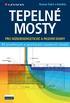 Roman Šubrt a kolektiv TEPELNÉ MOSTY PRO NÍZKOENERGETICKÉ A PASIVNÍ DOMY 85 prověřených a spočítaných stavebních detailů Detail 43 Práh dveří na terasu stavitel Roman Šubrt a kolektiv TEPELNÉ MOSTY PRO
Roman Šubrt a kolektiv TEPELNÉ MOSTY PRO NÍZKOENERGETICKÉ A PASIVNÍ DOMY 85 prověřených a spočítaných stavebních detailů Detail 43 Práh dveří na terasu stavitel Roman Šubrt a kolektiv TEPELNÉ MOSTY PRO
Práce s velkými sestavami
 Práce s velkými sestavami Číslo publikace spse01650 Práce s velkými sestavami Číslo publikace spse01650 Poznámky a omezení vlastnických práv Tento software a související dokumentace je majetkem společnosti
Práce s velkými sestavami Číslo publikace spse01650 Práce s velkými sestavami Číslo publikace spse01650 Poznámky a omezení vlastnických práv Tento software a související dokumentace je majetkem společnosti
Ukázka knihy z internetového knihkupectví www.kosmas.cz
 Ukázka knihy z internetového knihkupectví www.kosmas.cz U k á z k a k n i h y z i n t e r n e t o v é h o k n i h k u p e c t v í w w w. k o s m a s. c z, U I D : K O S 1 8 1 5 4 4 Nadpis kapitoly Mojmír
Ukázka knihy z internetového knihkupectví www.kosmas.cz U k á z k a k n i h y z i n t e r n e t o v é h o k n i h k u p e c t v í w w w. k o s m a s. c z, U I D : K O S 1 8 1 5 4 4 Nadpis kapitoly Mojmír
Josef Pecinovský PowerPoint 2007
 Josef Pecinovský PowerPoint 2007 Jak na PowerPoint 2007 v rekordním čase Josef Pecinovský Vydala Grada Publishing, a.s. U Průhonu 22, Praha 7 jako svou 3054. publikaci Odpovědný redaktor Karel Samohýl
Josef Pecinovský PowerPoint 2007 Jak na PowerPoint 2007 v rekordním čase Josef Pecinovský Vydala Grada Publishing, a.s. U Průhonu 22, Praha 7 jako svou 3054. publikaci Odpovědný redaktor Karel Samohýl
Marek Laurenčík. Excel. práce s databázemi a kontingenčními tabulkami
 Marek Laurenčík Excel práce s databázemi a kontingenčními tabulkami 2010 Upozornění pro čtenáře a uživatele této knihy Všechna práva vyhrazena. Žádná část této tištěné či elektronické knihy nesmí být reprodukována
Marek Laurenčík Excel práce s databázemi a kontingenčními tabulkami 2010 Upozornění pro čtenáře a uživatele této knihy Všechna práva vyhrazena. Žádná část této tištěné či elektronické knihy nesmí být reprodukována
Naučit se, jak co nejsnadněji přejít od verze TopoLu pro Windows k verzi TopoL xt. Cílem není vysvětlení všech možností programu.
 Školení programu TopoL xt Přechod na TopoL xt z programu TopoL pro Windows Cíl: Obsah: Naučit se, jak co nejsnadněji přejít od verze TopoLu pro Windows k verzi TopoL xt. Cílem není vysvětlení všech možností
Školení programu TopoL xt Přechod na TopoL xt z programu TopoL pro Windows Cíl: Obsah: Naučit se, jak co nejsnadněji přejít od verze TopoLu pro Windows k verzi TopoL xt. Cílem není vysvětlení všech možností
www. www g. r g ad ra a d.c a. z Kniha obsahuje tato témata: Příklady k procvičování zdarma ke stažení na www.grada.cz
 www.grada.cz Příklady k procvičování zdarma ke stažení na www.grada.cz O autorech Vedoucí autor knihy, Ing. Marek Laurenčík se (společně se spoluautorem Michalem Burešem) výuce a vzdělávání v oblasti výpočetní
www.grada.cz Příklady k procvičování zdarma ke stažení na www.grada.cz O autorech Vedoucí autor knihy, Ing. Marek Laurenčík se (společně se spoluautorem Michalem Burešem) výuce a vzdělávání v oblasti výpočetní
Windows. snadno a rychle
 Nová kniha známých českých odborníků podrobně seznamuje čtenáře s operačním systémem Windows 10. Čtenář se pod vedením autorů naučí spouštět programy a přepínat mezi nimi (multitasking), vytvářet virtuální
Nová kniha známých českých odborníků podrobně seznamuje čtenáře s operačním systémem Windows 10. Čtenář se pod vedením autorů naučí spouštět programy a přepínat mezi nimi (multitasking), vytvářet virtuální
Ukázka knihy z internetového knihkupectví www.kosmas.cz
 Ukázka knihy z internetového knihkupectví www.kosmas.cz Excel Vladimír Bříza Podrobný průvodce 2007 Excel 2007 podrobný průvodce Vladimír Bříza Vydala Grada Publishing, a.s. U Průhonu 22, Praha 7 jako
Ukázka knihy z internetového knihkupectví www.kosmas.cz Excel Vladimír Bříza Podrobný průvodce 2007 Excel 2007 podrobný průvodce Vladimír Bříza Vydala Grada Publishing, a.s. U Průhonu 22, Praha 7 jako
Rozdílová dokumentace k ovládání IS KARAT.net
 Dokumentace k IS KARAT.net Rozdílová dokumentace k ovládání IS KARAT.net programový modul: Rozdílová dokumentace k ovládání IS KARAT.net OBSAH: 1 ÚVOD... 3 2 PŘIHLAŠOVACÍ DIALOG... 4 3 NAVIGACE... 5 3.1
Dokumentace k IS KARAT.net Rozdílová dokumentace k ovládání IS KARAT.net programový modul: Rozdílová dokumentace k ovládání IS KARAT.net OBSAH: 1 ÚVOD... 3 2 PŘIHLAŠOVACÍ DIALOG... 4 3 NAVIGACE... 5 3.1
Word 2013. podrobný průvodce. Tomáš Šimek
 Word 2013 podrobný průvodce Tomáš Šimek Přehled funkcí a vlastností nejnovější verze textového editoru Word Jak psát na počítači správně, úpravy a formátování textu a stránky Zpracování dalších objektů
Word 2013 podrobný průvodce Tomáš Šimek Přehled funkcí a vlastností nejnovější verze textového editoru Word Jak psát na počítači správně, úpravy a formátování textu a stránky Zpracování dalších objektů
CADKON/TZB verze 2007.1
 Stránka č. 1 z 12 Pospis propojení programů CADKON/TZB a PROTECH (TZ, DIMOSW) CADKON/TZB verze 2007.1 Výpočet tepelných ztrát Rozmístění otopných těles Vkládání těles z databáze PROTECHu Vykreslení půdorysných
Stránka č. 1 z 12 Pospis propojení programů CADKON/TZB a PROTECH (TZ, DIMOSW) CADKON/TZB verze 2007.1 Výpočet tepelných ztrát Rozmístění otopných těles Vkládání těles z databáze PROTECHu Vykreslení půdorysných
ŠABLONA A PRACOVNÍ PROSTŘEDÍ - PŘÍPRAVA - PŘENOS - TIPY A TRIKY
 ŠABLONA A PRACOVNÍ PROSTŘEDÍ - PŘÍPRAVA - PŘENOS - TIPY A TRIKY - 1 - OBSAH ŠABLONY - ATRIBUTY - NASTAVENÍ NÁSTROJŮ - MAPA PROJEKTU - MAPA ZOBRAZENÍ - VÝKRESOVÁ SLOŽKA - PUBLIKACE - KNIHOVNY - PŘEDVOLBY
ŠABLONA A PRACOVNÍ PROSTŘEDÍ - PŘÍPRAVA - PŘENOS - TIPY A TRIKY - 1 - OBSAH ŠABLONY - ATRIBUTY - NASTAVENÍ NÁSTROJŮ - MAPA PROJEKTU - MAPA ZOBRAZENÍ - VÝKRESOVÁ SLOŽKA - PUBLIKACE - KNIHOVNY - PŘEDVOLBY
Word 2007 Word 2007 egon. Spuštění, vzhled, zobrazení dokumentu
 Word 2007 Word 2007 egon Spuštění, vzhled, zobrazení dokumentu Jan Málek 30.4.2010 Word 2007 V roce 2007 přichází firma Microsoft s novou verzí kancelářského balíku MS Office 2007 a tedy i textového editoru
Word 2007 Word 2007 egon Spuštění, vzhled, zobrazení dokumentu Jan Málek 30.4.2010 Word 2007 V roce 2007 přichází firma Microsoft s novou verzí kancelářského balíku MS Office 2007 a tedy i textového editoru
Autodesk AutoCAD Architecture je specializovaný AutoCAD pro architekty
 Cesta k výkonnosti Autodesk AutoCAD Architecture je specializovaný AutoCAD pro architekty Svoji produktivitu můžete zvýšit ihned. Pracujte v dobře známém uživatelském prostředí doplněném speciálními nástroji
Cesta k výkonnosti Autodesk AutoCAD Architecture je specializovaný AutoCAD pro architekty Svoji produktivitu můžete zvýšit ihned. Pracujte v dobře známém uživatelském prostředí doplněném speciálními nástroji
Uživatelská příručka pro program
 NEWARE Uživatelský manuál Uživatelská příručka pro program ve spojení se zabezpečovacím systémem strana 1 Uživatelský manuál NEWARE strana 2 NEWARE Uživatelský manuál Vaše zabezpečovací ústředna DIGIPLEX
NEWARE Uživatelský manuál Uživatelská příručka pro program ve spojení se zabezpečovacím systémem strana 1 Uživatelský manuál NEWARE strana 2 NEWARE Uživatelský manuál Vaše zabezpečovací ústředna DIGIPLEX
SPIRIT 2012. Nové funkce. SOFTconsult spol. s r. o., Praha
 SPIRIT 2012 Nové funkce SOFTconsult spol. s r. o., Praha Informace v tomto dokumentu mohou podléhat změnám bez předchozího upozornění. 01/2012 (SPIRIT 2012 CZ) Revize 1 copyright SOFTconsult spol. s r.
SPIRIT 2012 Nové funkce SOFTconsult spol. s r. o., Praha Informace v tomto dokumentu mohou podléhat změnám bez předchozího upozornění. 01/2012 (SPIRIT 2012 CZ) Revize 1 copyright SOFTconsult spol. s r.
TEPELNÁ TECHNIKA 1D. Základy práce s aplikací. Verze 3.0.0
 TEPELNÁ TECHNIKA 1D Základy práce s aplikací Verze 3.0.0 OBSAH 1. Přehled verzí aplikace... 5 2. Spuštění aplikace... 8 2.1. Ze stránek www.stavebni-fyzika.cz... 8 2.2. Z jiné aplikace... 8 3. Princip
TEPELNÁ TECHNIKA 1D Základy práce s aplikací Verze 3.0.0 OBSAH 1. Přehled verzí aplikace... 5 2. Spuštění aplikace... 8 2.1. Ze stránek www.stavebni-fyzika.cz... 8 2.2. Z jiné aplikace... 8 3. Princip
Windows. snadno a rychle
 Nová kniha známých českých odborníků podrobně seznamuje čtenáře s operačním systémem Windows 10. Čtenář se pod vedením autorů naučí spouštět programy a přepínat mezi nimi (multitasking), vytvářet virtuální
Nová kniha známých českých odborníků podrobně seznamuje čtenáře s operačním systémem Windows 10. Čtenář se pod vedením autorů naučí spouštět programy a přepínat mezi nimi (multitasking), vytvářet virtuální
Ukázka knihy z internetového knihkupectví www.kosmas.cz
 Ukázka knihy z internetového knihkupectví www.kosmas.cz U k á z k a k n i h y z i n t e r n e t o v é h o k n i h k u p e c t v í w w w. k o s m a s. c z, U I D : K O S 1 8 1 2 0 6 Obsah Josef Pecinovský
Ukázka knihy z internetového knihkupectví www.kosmas.cz U k á z k a k n i h y z i n t e r n e t o v é h o k n i h k u p e c t v í w w w. k o s m a s. c z, U I D : K O S 1 8 1 2 0 6 Obsah Josef Pecinovský
IDEA Frame 4. Uživatelská příručka
 Uživatelská příručka IDEA Frame IDEA Frame 4 Uživatelská příručka Uživatelská příručka IDEA Frame Obsah 1.1 Požadavky programu... 6 1.2 Pokyny k instalaci programu... 6 2 Základní pojmy... 7 3 Ovládání...
Uživatelská příručka IDEA Frame IDEA Frame 4 Uživatelská příručka Uživatelská příručka IDEA Frame Obsah 1.1 Požadavky programu... 6 1.2 Pokyny k instalaci programu... 6 2 Základní pojmy... 7 3 Ovládání...
Route 66 podrobný manuál
 Route 66 podrobný manuál Co je ROUTE 66? ROUTE 66 je špičkový program pro vyhledávání a plánování cest, který najde své uplatnění jak mezi profesionálními, tak domácími uživateli. ROUTE 66 je první plánovač
Route 66 podrobný manuál Co je ROUTE 66? ROUTE 66 je špičkový program pro vyhledávání a plánování cest, který najde své uplatnění jak mezi profesionálními, tak domácími uživateli. ROUTE 66 je první plánovač
SEZNÁMENÍ S PROGRAMEM ARCHICAD
 ČESKÁ ZEMĚDĚLSKÁ UNIVERZITA V PRAZE Technická fakulta SEZNÁMENÍ S PROGRAMEM ARCHICAD Tuturiál pro začátečníky Konstruování s podporou počítačů Martin Branda červenec/srpen 2011 IŘT KS SEZNAMTE SE ARCHICAD!
ČESKÁ ZEMĚDĚLSKÁ UNIVERZITA V PRAZE Technická fakulta SEZNÁMENÍ S PROGRAMEM ARCHICAD Tuturiál pro začátečníky Konstruování s podporou počítačů Martin Branda červenec/srpen 2011 IŘT KS SEZNAMTE SE ARCHICAD!
Outlook 2010. David Procházka. Vydala Grada Publishing, a.s. U Průhonu 22, Praha 7 jako svou 4154. publikaci
 Outlook 2010 David Procházka Vydala Grada Publishing, a.s. U Průhonu 22, Praha 7 jako svou 4154. publikaci Odpovědný redaktor Zuzana Malečková Sazba Tomáš Brejcha Počet stran 168 První vydání, Praha 2010
Outlook 2010 David Procházka Vydala Grada Publishing, a.s. U Průhonu 22, Praha 7 jako svou 4154. publikaci Odpovědný redaktor Zuzana Malečková Sazba Tomáš Brejcha Počet stran 168 První vydání, Praha 2010
TVORBA VÝROBNÍ DOKUMENTACE
 Vysoká škola báňská Technická univerzita Ostrava Fakulta strojní TVORBA VÝROBNÍ DOKUMENTACE Učební text předmětu Výrobní dokumentace v systému CAD Dr. Ing. Jaroslav Melecký Ostrava 2011 Tyto studijní materiály
Vysoká škola báňská Technická univerzita Ostrava Fakulta strojní TVORBA VÝROBNÍ DOKUMENTACE Učební text předmětu Výrobní dokumentace v systému CAD Dr. Ing. Jaroslav Melecký Ostrava 2011 Tyto studijní materiály
Cvièení uvedené v této uèebnici je souèástí školícího kursu CADKONu-K, který je možné absolvovat v uèebnì AB Studia.
 ÚVOD Uèebnice CADKONu-K CADKON je nadstavba AutoCADu zamìøená na kreslení stavebních a profesních výkresù s možností vytváøení prostorových fotorealistických modelù staveb. CADKON je svojí rozsáhlou nabídkou
ÚVOD Uèebnice CADKONu-K CADKON je nadstavba AutoCADu zamìøená na kreslení stavebních a profesních výkresù s možností vytváøení prostorových fotorealistických modelù staveb. CADKON je svojí rozsáhlou nabídkou
100 tradičních stavebních detailů ochrana proti vodě
 Upozornění pro čtenáře a uživatele této knihy Všechna práva vyhrazena. Žádná část této tištěné či elektronické knihy nesmí být reprodukována a šířena v papírové, elektronické či jiné podobě bez předchozího
Upozornění pro čtenáře a uživatele této knihy Všechna práva vyhrazena. Žádná část této tištěné či elektronické knihy nesmí být reprodukována a šířena v papírové, elektronické či jiné podobě bez předchozího
Sada 3 CAD3. 11. CADKON DT+ Schodiště
 S třední škola stavební Jihlava Sada 3 CAD3 11. CADKON DT+ Schodiště Digitální učební materiál projektu: SŠS Jihlava šablony registrační číslo projektu:cz.1.09/1.5.00/34.0284 Šablona: III/2 - inovace a
S třední škola stavební Jihlava Sada 3 CAD3 11. CADKON DT+ Schodiště Digitální učební materiál projektu: SŠS Jihlava šablony registrační číslo projektu:cz.1.09/1.5.00/34.0284 Šablona: III/2 - inovace a
MAWIS. Uživatelská dokumentace
 MAWIS Uživatelská dokumentace Verze 27-11-2008 OBSAH OBSAH... 2 1) O MAPOVÉM SERVERU... 3 2) POTŘEBNÁ NASTAVENÍ... 3 Hardwarové požadavky... 3 Softwarové požadavky... 3 Nastavení Internet Exploreru:...
MAWIS Uživatelská dokumentace Verze 27-11-2008 OBSAH OBSAH... 2 1) O MAPOVÉM SERVERU... 3 2) POTŘEBNÁ NASTAVENÍ... 3 Hardwarové požadavky... 3 Softwarové požadavky... 3 Nastavení Internet Exploreru:...
STAVEBNÍ PŘÍRUČKA. To nejdůležitější z norem, vyhlášek a zákonů. stavitel. 2., aktualizované vydání
 Josef Remeš, Ivana Utíkalová, Petr Kacálek, Lubor Kalousek, Tomáš Petříček a kolektiv STAVEBNÍ PŘÍRUČKA To nejdůležitější z norem, vyhlášek a zákonů 2., aktualizované vydání Typologie prostor bytu Bezbariérové
Josef Remeš, Ivana Utíkalová, Petr Kacálek, Lubor Kalousek, Tomáš Petříček a kolektiv STAVEBNÍ PŘÍRUČKA To nejdůležitější z norem, vyhlášek a zákonů 2., aktualizované vydání Typologie prostor bytu Bezbariérové
Uživatelská příručka Graphisoft Virtual Building Exploreru
 Uživatelská příručka Graphisoft Virtual Building Exploreru Graphisoft Navštivte webovou stránku Graphisoftu na adrese http:// www.graphisoft.com, kde najdete informace o místních prodejcích a o produktu.
Uživatelská příručka Graphisoft Virtual Building Exploreru Graphisoft Navštivte webovou stránku Graphisoftu na adrese http:// www.graphisoft.com, kde najdete informace o místních prodejcích a o produktu.
Office 2016. Průvodce uživatele. Office 2016. Průvodce uživatele. Josef Pecinovský, Rudolf Pecinovský. www.grada.cz. Průvodce uživatele
 Kniha vám odpoví na otázky: Jak ukládat data do cloudu (na internetové úložiště) Jak vytisknout data na papír nebo do dokumentu PDF Jak kontrolovat pravopis a gramatiku Jak rychle a účelně formátovat vzhled
Kniha vám odpoví na otázky: Jak ukládat data do cloudu (na internetové úložiště) Jak vytisknout data na papír nebo do dokumentu PDF Jak kontrolovat pravopis a gramatiku Jak rychle a účelně formátovat vzhled
PŘÍRUČKA PRO REDAKTORY UNIVERZITY PARDUBICE
 CMS Aladin CMS Aladin je modulární a otevřený publikační systém pro jednoduchou a uživatelsky přívětivou správu webových stránek. PŘÍRUČKA PRO REDAKTORY UNIVERZITY PARDUBICE VERZE 3.0 ZÁŘÍ 2012 Obsah CMS
CMS Aladin CMS Aladin je modulární a otevřený publikační systém pro jednoduchou a uživatelsky přívětivou správu webových stránek. PŘÍRUČKA PRO REDAKTORY UNIVERZITY PARDUBICE VERZE 3.0 ZÁŘÍ 2012 Obsah CMS
Obsah. Položkování 1: Prefix dřívějších osamocených dílů se zachovává...23 Položkování 2: Editace předběžných čísel...23
 Obsah VÍTEJTE V ADVANCE STEEL 2013, ČÁSTÍ ŘEŠENÍ GRAITEC BIM... 5 ADVANCE CAD DOSTUPNÁ 64BITOVÁ PLATFORMA... 6 VYLEPŠENÍ PLATFORMY ADVANCE CAD 2013... 7 NOVÁ PALETA NÁSTROJŮ... 8 MODELOVÁNÍ... 9 Modelování
Obsah VÍTEJTE V ADVANCE STEEL 2013, ČÁSTÍ ŘEŠENÍ GRAITEC BIM... 5 ADVANCE CAD DOSTUPNÁ 64BITOVÁ PLATFORMA... 6 VYLEPŠENÍ PLATFORMY ADVANCE CAD 2013... 7 NOVÁ PALETA NÁSTROJŮ... 8 MODELOVÁNÍ... 9 Modelování
VAR-NET INTEGRAL Manuál správce VNI 5.1 VAR-NET INTEGRAL. verze 0.2. Manuál správce VNI 5.1
 Manuál správce VNI 5.1 verze 0.2 Manuál správce VNI 5.1 VARIANT plus, spol. s.r.o., U Obůrky 5, 674 01 TŘEBÍČ, tel.: 565 659 600 technická linka 565 659 655 (pracovní doba 7:30 15:00) www.variant.cz isb@variant.cz
Manuál správce VNI 5.1 verze 0.2 Manuál správce VNI 5.1 VARIANT plus, spol. s.r.o., U Obůrky 5, 674 01 TŘEBÍČ, tel.: 565 659 600 technická linka 565 659 655 (pracovní doba 7:30 15:00) www.variant.cz isb@variant.cz
MANUÁL K OBSLUZE REDAKČNÍHO SYSTÉMU / wordpress
 MANUÁL K OBSLUZE REDAKČNÍHO SYSTÉMU / wordpress www.webdevel.cz Webdevel s.r.o. IČ 285 97 192 DIČ CZ28597192 W www.webdevel.cz E info@webdevel.cz Ostrava Obránců míru 863/7 703 00 Ostrava Vítkovice M 603
MANUÁL K OBSLUZE REDAKČNÍHO SYSTÉMU / wordpress www.webdevel.cz Webdevel s.r.o. IČ 285 97 192 DIČ CZ28597192 W www.webdevel.cz E info@webdevel.cz Ostrava Obránců míru 863/7 703 00 Ostrava Vítkovice M 603
BIM A FACILITY MANAGEMENT
 BIM A FACILITY MANAGEMENT RADOMÍR NĚMEČEK / TOMÁŠ ČERMÁK 29.1.2016 PRAHA CO JE TO BIM? BIM digitální 3D model jakékoliv stavby, který reprezentuje fyzický a funkční objekt s jeho charakteristikami s komplexní
BIM A FACILITY MANAGEMENT RADOMÍR NĚMEČEK / TOMÁŠ ČERMÁK 29.1.2016 PRAHA CO JE TO BIM? BIM digitální 3D model jakékoliv stavby, který reprezentuje fyzický a funkční objekt s jeho charakteristikami s komplexní
SCIA.ESA PT. Galerie výkresů
 SCIA.ESA PT Galerie výkresů 2 VÍTEJTE 5 GALERIE VÝKRESŮ 6 Otevření Galerie výkresů... 6 Správce Galerie výkresů... 6 STRÁNKA VÝKRESU 8 Vložit obrázek... 10 Vlastnosti obrázku... 14 Hlavička a razítko...
SCIA.ESA PT Galerie výkresů 2 VÍTEJTE 5 GALERIE VÝKRESŮ 6 Otevření Galerie výkresů... 6 Správce Galerie výkresů... 6 STRÁNKA VÝKRESU 8 Vložit obrázek... 10 Vlastnosti obrázku... 14 Hlavička a razítko...
Interaktivní mapy ÚAP Uživatelská příručka
 Interaktivní mapy ÚAP Uživatelská příručka Verze: 1.0 Podpora: GEOREAL spol. s r.o. http://www.georeal.cz email: podpora@georeal.cz Hot-line: 373 733 456 Běhové prostředí: Microsoft Internet Explorer,
Interaktivní mapy ÚAP Uživatelská příručka Verze: 1.0 Podpora: GEOREAL spol. s r.o. http://www.georeal.cz email: podpora@georeal.cz Hot-line: 373 733 456 Běhové prostředí: Microsoft Internet Explorer,
LuxRiot uživatelský manuál verze 1.6.12. Uživatelský manuál Verze 1.6.12. -1-2008, Stasa s.r.o.,pokorného 14, 190 00, PRAHA
 Uživatelský manuál Verze 1.6.12-1- 2008, Stasa s.r.o.,pokorného 14, 190 00, PRAHA LuxRiot je softwarový balík, určený pro sledování a ukládání dat z kamer. Umožňuje přijímat data z IP kamer a video serverů
Uživatelský manuál Verze 1.6.12-1- 2008, Stasa s.r.o.,pokorného 14, 190 00, PRAHA LuxRiot je softwarový balík, určený pro sledování a ukládání dat z kamer. Umožňuje přijímat data z IP kamer a video serverů
OPERAČNÍ SYSTÉMY. Ing. Luděk Richter
 OPERAČNÍ SYSTÉMY Ing. Luděk Richter Střední škola, Havířov-Šumbark, Sýkorova 1/613, příspěvková organizace Tento výukový materiál byl zpracován v rámci akce EU peníze středním školám - OP VK 1.5. Výuková
OPERAČNÍ SYSTÉMY Ing. Luděk Richter Střední škola, Havířov-Šumbark, Sýkorova 1/613, příspěvková organizace Tento výukový materiál byl zpracován v rámci akce EU peníze středním školám - OP VK 1.5. Výuková
Program Montážky manuál uživatele
 Program Montážky manuál uživatele -1- v 1.0 Obsah 1. Úvod... 3 2. Technické informace... 3 2.1. Systémové požadavky... 3 2.2. Instalace programu... 3 2.3. Zkušební verze programu... 3 2.4. Přechod na plnou
Program Montážky manuál uživatele -1- v 1.0 Obsah 1. Úvod... 3 2. Technické informace... 3 2.1. Systémové požadavky... 3 2.2. Instalace programu... 3 2.3. Zkušební verze programu... 3 2.4. Přechod na plnou
Úvod do počítačové grafiky
 Úvod do počítačové grafiky Zpracoval: ing. Jaroslav Chlubný Počítačová grafika Počítačová grafika a digitální fotografie zaujímá v současnosti stále významnější místo v našem životě. Uveďme si jen několik
Úvod do počítačové grafiky Zpracoval: ing. Jaroslav Chlubný Počítačová grafika Počítačová grafika a digitální fotografie zaujímá v současnosti stále významnější místo v našem životě. Uveďme si jen několik
E.C.S. řada 900 - nová generace obrat o 360 ( Systém vyvinut ve Florencii v r.2009 )
 E.C.S. řada 900 - nová generace obrat o 360 ( Systém vyvinut ve Florencii v r.2009 ) Filozofie vývoje nové řady E.C.S. CNC klade důraz především na vyspělou technologii a nadčasový vzhled. Vývoji nového
E.C.S. řada 900 - nová generace obrat o 360 ( Systém vyvinut ve Florencii v r.2009 ) Filozofie vývoje nové řady E.C.S. CNC klade důraz především na vyspělou technologii a nadčasový vzhled. Vývoji nového
M I S Y S - W E B. Intranet řešení systému MISYS. Verze 9.00. Příručka uživatele
 M I S Y S - W E B Intranet řešení systému MISYS Verze 9.00 Příručka uživatele GEPRO s.r.o. Září 2008 Copyright GEPRO s.r.o. 2008 Ochranné známky GEPRO spol. s r.o. KOKEŠ, MISYS Ochranné známky Microsoft
M I S Y S - W E B Intranet řešení systému MISYS Verze 9.00 Příručka uživatele GEPRO s.r.o. Září 2008 Copyright GEPRO s.r.o. 2008 Ochranné známky GEPRO spol. s r.o. KOKEŠ, MISYS Ochranné známky Microsoft
Základní ovládání a práce s programem CorelDraw 11
 2. Základní ovládání a práce s programem CorelDraw 11 Základní informace Program Corel Draw je produktem kanadské společnosti Corel corporation a je jedním z mnoha programů které při zakoupení balíku Corel
2. Základní ovládání a práce s programem CorelDraw 11 Základní informace Program Corel Draw je produktem kanadské společnosti Corel corporation a je jedním z mnoha programů které při zakoupení balíku Corel
ŘEŠENÉ PRAKTICKÉ PŘÍKLADY V CAM SYSTÉMU MASTERCAM
 Vysoká škola báňská Technická univerzita Ostrava Fakulta strojní ŘEŠENÉ PRAKTICKÉ PŘÍKLADY V CAM SYSTÉMU MASTERCAM Učební text předmětu CAD/CAM systémy v obrábění a CAD/CAM systémy v obrábění II Marek
Vysoká škola báňská Technická univerzita Ostrava Fakulta strojní ŘEŠENÉ PRAKTICKÉ PŘÍKLADY V CAM SYSTÉMU MASTERCAM Učební text předmětu CAD/CAM systémy v obrábění a CAD/CAM systémy v obrábění II Marek
Stručný manuál k ovládání programu STATISTICA. Mgr. Petra Beranová Ing. Miloš Uldrich
 Stručný manuál k ovládání programu STATISTICA Mgr. Petra Beranová Ing. Miloš Uldrich Copyright StatSoft CR s.r.o. 2011 StatSoft CR s.r.o. Ringhofferova 115/1 155 21 Praha 5 Zličín tel.: +420 233 325 006
Stručný manuál k ovládání programu STATISTICA Mgr. Petra Beranová Ing. Miloš Uldrich Copyright StatSoft CR s.r.o. 2011 StatSoft CR s.r.o. Ringhofferova 115/1 155 21 Praha 5 Zličín tel.: +420 233 325 006
III/2 Inovace a zkvalitnění výuky prostřednictvím ICT Číslo didaktického materiálu
 Číslo a název šablony III/2 Inovace a zkvalitnění výuky prostřednictvím ICT Číslo didaktického materiálu EU-OVK-VZ-III/2-ZÁ-102 Druh didaktického materiálu DUM Autor Ing. Renata Zárubová Jazyk čeština
Číslo a název šablony III/2 Inovace a zkvalitnění výuky prostřednictvím ICT Číslo didaktického materiálu EU-OVK-VZ-III/2-ZÁ-102 Druh didaktického materiálu DUM Autor Ing. Renata Zárubová Jazyk čeština
Manuál k aplikaci SDO PILOT v.0.2
 Manuál k aplikaci SDO PILOT v.0.2 Základní informace o aplikaci Aplikace slouží pro zjednodušené vytváření dokumentů Souhrnů doporučených opatření pro Evropsky významné lokality. Vznikala přírustkovým
Manuál k aplikaci SDO PILOT v.0.2 Základní informace o aplikaci Aplikace slouží pro zjednodušené vytváření dokumentů Souhrnů doporučených opatření pro Evropsky významné lokality. Vznikala přírustkovým
AKUSTIKA. Základy práce s aplikací. Verze 1.0.0
 AKUSTIKA Základy práce s aplikací Verze 1.0.0 OBSAH 1. Přehled verzí aplikace... 4 2. Spuštění... 5 2.1. Ze stránek www.stavebni-fyzika.cz... 5 2.2. Z jiné aplikace... 6 3. Princip jednoho souboru... 6
AKUSTIKA Základy práce s aplikací Verze 1.0.0 OBSAH 1. Přehled verzí aplikace... 4 2. Spuštění... 5 2.1. Ze stránek www.stavebni-fyzika.cz... 5 2.2. Z jiné aplikace... 6 3. Princip jednoho souboru... 6
DUM 01 téma: Obecné vlastnosti tabulkového editoru, rozsah, zápis do buňky, klávesové zkratky
 DUM 01 téma: Obecné vlastnosti tabulkového editoru, rozsah, zápis do buňky, klávesové zkratky ze sady: 02 tematický okruh sady: Tabulkový editor ze šablony: 07 KANCELÁŘSKÝ SOFTWARE určeno pro: 1-4. ročník
DUM 01 téma: Obecné vlastnosti tabulkového editoru, rozsah, zápis do buňky, klávesové zkratky ze sady: 02 tematický okruh sady: Tabulkový editor ze šablony: 07 KANCELÁŘSKÝ SOFTWARE určeno pro: 1-4. ročník
Uživatelem definované požadavky a parametry systému
 Uživatelem definované požadavky a parametry systému J. Rybička, J. Přichystal, P. Talandová Koncepce parametrů Obecný model procesu zpracování dokumentu počítačem předpokládá, že uživatel pokud možno co
Uživatelem definované požadavky a parametry systému J. Rybička, J. Přichystal, P. Talandová Koncepce parametrů Obecný model procesu zpracování dokumentu počítačem předpokládá, že uživatel pokud možno co
Zvyšování výkonnosti firmy na bázi potenciálu zlepšení
 Nakladatelství a autor dìkují za podporu pøi vydání této knihy spoleènostem: SAP ÈR, spol. s r. o. MICROSOFT, s.r.o. ŠKODA AUTO, a.s. Ing. Pavel Uèeò, CSc. Zvyšování výkonnosti firmy na bázi potenciálu
Nakladatelství a autor dìkují za podporu pøi vydání této knihy spoleènostem: SAP ÈR, spol. s r. o. MICROSOFT, s.r.o. ŠKODA AUTO, a.s. Ing. Pavel Uèeò, CSc. Zvyšování výkonnosti firmy na bázi potenciálu
Novinky verze SPIRIT 2015
 Novinky verze SPIRIT 2015 Ostění pro okna a dveře (ZAK) Ve SPIRITu můžete použít každý ZAK komponent přímo z Prohlížeče komponentů způsobem drag and drop, kromě ostění oken a dveří. Ve SPIRITu 2015 máte
Novinky verze SPIRIT 2015 Ostění pro okna a dveře (ZAK) Ve SPIRITu můžete použít každý ZAK komponent přímo z Prohlížeče komponentů způsobem drag and drop, kromě ostění oken a dveří. Ve SPIRITu 2015 máte
VYTVÁŘENÍ OBSAHU KURZŮ
 VYTVÁŘENÍ OBSAHU KURZŮ Mgr. Hana Rohrová Mgr. Linda Huzlíková Ing. Martina Husáková Fakulta informatiky a managementu Univerzity Hradec Králové Projekt je spolufinancován Evropským sociálním fondem a státním
VYTVÁŘENÍ OBSAHU KURZŮ Mgr. Hana Rohrová Mgr. Linda Huzlíková Ing. Martina Husáková Fakulta informatiky a managementu Univerzity Hradec Králové Projekt je spolufinancován Evropským sociálním fondem a státním
Gymnázium Vysoké Mýto nám. Vaňorného 163, 566 01 Vysoké Mýto
 Gymnázium Vysoké Mýto nám. Vaňorného 163, 566 01 Vysoké Mýto Registrační číslo projektu Šablona Autor Název materiálu / Druh CZ.1.07/1.5.00/34.0951 III/2 INOVACE A ZKVALITNĚNÍ VÝUKY PROSTŘEDNICTVÍM ICT
Gymnázium Vysoké Mýto nám. Vaňorného 163, 566 01 Vysoké Mýto Registrační číslo projektu Šablona Autor Název materiálu / Druh CZ.1.07/1.5.00/34.0951 III/2 INOVACE A ZKVALITNĚNÍ VÝUKY PROSTŘEDNICTVÍM ICT
Naučte se víc... Metodická příručka pro školy k aplikaci Microsoft Office Access 2007
 Naučte se víc... Metodická příručka pro školy k aplikaci Microsoft Office Access 2007 Microsoft pro školství 1 Autoři: Jiří Chytil & Boris Chytil Metodická příručka pro školy k aplikaci Microsoft Office
Naučte se víc... Metodická příručka pro školy k aplikaci Microsoft Office Access 2007 Microsoft pro školství 1 Autoři: Jiří Chytil & Boris Chytil Metodická příručka pro školy k aplikaci Microsoft Office
TVORBA VÝROBNÍ DOKUMENTACE CV
 Vysoká škola báňská Technická univerzita Ostrava Fakulta strojní TVORBA VÝROBNÍ DOKUMENTACE CV Návody do cvičení předmětu Výrobní dokumentace v systému CAD Dr. Ing. Jaroslav Melecký Ostrava 2011 Tyto studijní
Vysoká škola báňská Technická univerzita Ostrava Fakulta strojní TVORBA VÝROBNÍ DOKUMENTACE CV Návody do cvičení předmětu Výrobní dokumentace v systému CAD Dr. Ing. Jaroslav Melecký Ostrava 2011 Tyto studijní
Ukázka knihy z internetového knihkupectví www.kosmas.cz
 Ukázka knihy z internetového knihkupectví www.kosmas.cz U k á z k a k n i h y z i n t e r n e t o v é h o k n i h k u p e c t v í w w w. k o s m a s. c z, U I D : K O S 1 8 1 2 0 7 Nadpis kapitoly Upozornění
Ukázka knihy z internetového knihkupectví www.kosmas.cz U k á z k a k n i h y z i n t e r n e t o v é h o k n i h k u p e c t v í w w w. k o s m a s. c z, U I D : K O S 1 8 1 2 0 7 Nadpis kapitoly Upozornění
Úvod...12 Součásti aplikace... 12 Použité konvence... 13
 Obsah 1 2 Úvod...12 Součásti aplikace... 12 Použité konvence... 13 1. Instalace a nastavení...15 1.1 Než začnete instalovat... 16 1.2 Instalace... 16 Průběh... 17 1.3 Oprava instalace... 18 1.4 Odinstalování
Obsah 1 2 Úvod...12 Součásti aplikace... 12 Použité konvence... 13 1. Instalace a nastavení...15 1.1 Než začnete instalovat... 16 1.2 Instalace... 16 Průběh... 17 1.3 Oprava instalace... 18 1.4 Odinstalování
manuál CADKON-KROVY CADKON-KROVY kreslení dřevěných konstrukcí pro Autodesk Architectural Desktop
 kreslení dřevěných konstrukcí pro Autodesk Architectural Desktop Stav k 1.2.2007 Vzhledem k tomu, že se náš software průběžně vyvíjí, nemůžeme zaručit, že všechny uvedené údaje v příručce odpovídají aktuálnímu
kreslení dřevěných konstrukcí pro Autodesk Architectural Desktop Stav k 1.2.2007 Vzhledem k tomu, že se náš software průběžně vyvíjí, nemůžeme zaručit, že všechny uvedené údaje v příručce odpovídají aktuálnímu
Projektování: CAD, GDL, BIM. Technické oddělení Schiedel
 Projektování: CAD, GDL, BIM Technické oddělení Schiedel Zdroj podkladů Pro odborníky: CAD a GDL knihovny CAD 2D symboly Pro keramické i nerezové systémy GDL Knihovny Pro komínové systémy: Absolut KeraStar
Projektování: CAD, GDL, BIM Technické oddělení Schiedel Zdroj podkladů Pro odborníky: CAD a GDL knihovny CAD 2D symboly Pro keramické i nerezové systémy GDL Knihovny Pro komínové systémy: Absolut KeraStar
Ukazka knihy z internetoveho knihkupectvi www.kosmas.cz
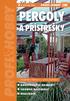 Ukazka knihy z internetoveho knihkupectvi www.kosmas.cz PERGOLY A PŘÍSTŘEŠKY František Pšenička, Matouš Jebavý GRADA PUBLISHING Tato publikace vychází za podpory Botanické zahrady hl. m. Prahy. Doc. Ing.
Ukazka knihy z internetoveho knihkupectvi www.kosmas.cz PERGOLY A PŘÍSTŘEŠKY František Pšenička, Matouš Jebavý GRADA PUBLISHING Tato publikace vychází za podpory Botanické zahrady hl. m. Prahy. Doc. Ing.
APLIKACE PRO OVLÁDÁNÍ A ŘÍZENÍ PROVOZU MODELOVÉHO KOLEJIŠTĚ
 APLIKACE PRO OVLÁDÁNÍ A ŘÍZENÍ PROVOZU MODELOVÉHO KOLEJIŠTĚ 1/2010 modeljop 1 ÚVODEM Základní charatkeristika Aplikace modeljop umožňuje ovládání modelového kolejiště pomocí digitálního systému LENZ. Ovládání
APLIKACE PRO OVLÁDÁNÍ A ŘÍZENÍ PROVOZU MODELOVÉHO KOLEJIŠTĚ 1/2010 modeljop 1 ÚVODEM Základní charatkeristika Aplikace modeljop umožňuje ovládání modelového kolejiště pomocí digitálního systému LENZ. Ovládání
práce s databázemi a kontingenčními tabulkami
 Marek Laurenčík Excel 2013 Manipulace s rozsáhlými tabulkami, řazení a filtrace řádků Seskupování řádků, tvorba souhrnů a vyhledávání v datových tabulkách práce s databázemi a kontingenčními tabulkami
Marek Laurenčík Excel 2013 Manipulace s rozsáhlými tabulkami, řazení a filtrace řádků Seskupování řádků, tvorba souhrnů a vyhledávání v datových tabulkách práce s databázemi a kontingenčními tabulkami
AutoCAD ve stavební praxi (I.)
 Následující článek se bude věnovat AutoCADu a jeho využití ve stavební praxi. Ve stavební praxi je totiž mnoho projektantů i studentů, kteří pro rýsování využívají pouze příkazů a možností AutoCADu, popř.
Následující článek se bude věnovat AutoCADu a jeho využití ve stavební praxi. Ve stavební praxi je totiž mnoho projektantů i studentů, kteří pro rýsování využívají pouze příkazů a možností AutoCADu, popř.
TouchGuard Online pochůzkový systém
 TouchGuard Online pochůzkový systém Uživatelský manuál TTC TELEKOMUNIKACE, s.r.o. Třebohostická 987/5 100 00 Praha 10 tel.: 234 052 111 fax.: 234 052 999 e-mail: ttc@ttc.cz http://www.ttc-telekomunikace.cz
TouchGuard Online pochůzkový systém Uživatelský manuál TTC TELEKOMUNIKACE, s.r.o. Třebohostická 987/5 100 00 Praha 10 tel.: 234 052 111 fax.: 234 052 999 e-mail: ttc@ttc.cz http://www.ttc-telekomunikace.cz
Obsah. Ukládáme sešit 31 První uložení sešitu 31 Jak pracovat se složkami 33 Ukládání již jednou uloženého sešitu 34 Ukončení práce v Excelu 36
 Obsah Úvodem 7 Co je třeba znát 7 Jak je kniha napsána 8 Jak psát na klávesnici 8 Jak ovládat myš 10 Kde je na monitoru ukazatel myši 10 Pohyb myši 10 Tlačítka myši co to znamená klepnout a poklepat 11
Obsah Úvodem 7 Co je třeba znát 7 Jak je kniha napsána 8 Jak psát na klávesnici 8 Jak ovládat myš 10 Kde je na monitoru ukazatel myši 10 Pohyb myši 10 Tlačítka myši co to znamená klepnout a poklepat 11
Další servery s elektronickým obsahem
 Právní upozornění Všechna práva vyhrazena. Žádná část této tištěné či elektronické knihy nesmí být reprodukována a šířena v papírové, elektronické či jiné podobě bez předchozího písemného souhlasu nakladatele.
Právní upozornění Všechna práva vyhrazena. Žádná část této tištěné či elektronické knihy nesmí být reprodukována a šířena v papírové, elektronické či jiné podobě bez předchozího písemného souhlasu nakladatele.
CAD Studio. Vypracoval: Ing. Lukáš Hrubý lukas.hruby@cadstudio.cz. Strana 1 (celkem 11)
 Autodesk Inventor Subscription Advantage Pack CZ Vypracoval: Ing. Lukáš Hrubý lukas.hruby@cadstudio.cz Strana 1 (celkem 11) 1 Modelování součástí a sestav 1.1 Pohyb rovin v řezu v pohledech Tato možnost
Autodesk Inventor Subscription Advantage Pack CZ Vypracoval: Ing. Lukáš Hrubý lukas.hruby@cadstudio.cz Strana 1 (celkem 11) 1 Modelování součástí a sestav 1.1 Pohyb rovin v řezu v pohledech Tato možnost
5. Základy projektování v ARCHline.XP
 5. Základy projektování v ARCHline.XP 5.1. Preference Před vlastním kreslením nové budovy, doporučujeme nastavit některé základní charakteristiky výkresu a několik dalších prvků. 5.1.1. Základní preference
5. Základy projektování v ARCHline.XP 5.1. Preference Před vlastním kreslením nové budovy, doporučujeme nastavit některé základní charakteristiky výkresu a několik dalších prvků. 5.1.1. Základní preference
KRÁTKÉ ZPRÁVY. Upozornění. Tipy a triky NEWS. Novinky verze 15.02. www.profylax.cz :
 www.profylax.cz : Novinky verze 15.02 KRÁTKÉ ZPRÁVY Upozornění V sekci Reference na našich stránkách jsme přidali nové zákazníky roku 2014. Děkujeme Vám za stále se zvyšující zájem o systém údržby PROFYLAX!
www.profylax.cz : Novinky verze 15.02 KRÁTKÉ ZPRÁVY Upozornění V sekci Reference na našich stránkách jsme přidali nové zákazníky roku 2014. Děkujeme Vám za stále se zvyšující zájem o systém údržby PROFYLAX!
TDS-TECHNIK 13.1 pro AutoCAD LT
 TDS-TECHNIK 13.1 pro AutoCAD LT V následujícím textu jsou uvedeny informace o novinkách strojírenské nadstavby TDS- TECHNIK pro AutoCAD LT. V přehledu je souhrn hlavních novinek verzí 13.0 a 13.1. Poznámka:
TDS-TECHNIK 13.1 pro AutoCAD LT V následujícím textu jsou uvedeny informace o novinkách strojírenské nadstavby TDS- TECHNIK pro AutoCAD LT. V přehledu je souhrn hlavních novinek verzí 13.0 a 13.1. Poznámka:
Publikace vznikla na základě spolupráce se studenty Fakulty architektury a její téma koresponduje s hlavními směry výzkumu na fakultě.
 Autorka publikace doc. Ing. arch. Irena Šestáková je pedagogem na Českém vysokém učení technickém v Praze na Fakultě architektury. Autor publikace Ing. arch. Pavel Lupač je studentem doktorského studia
Autorka publikace doc. Ing. arch. Irena Šestáková je pedagogem na Českém vysokém učení technickém v Praze na Fakultě architektury. Autor publikace Ing. arch. Pavel Lupač je studentem doktorského studia
Univerzita medicínského práva
 Jan Mach, Aleš Buriánek, Dagmar Záleská, Dita Mlynářová, Ivana Kvapilová, Miloš Máca, Daniel Valášek Univerzita medicínského práva Kolektiv právní kanceláře České lékařské komory Právní tým České lékařské
Jan Mach, Aleš Buriánek, Dagmar Záleská, Dita Mlynářová, Ivana Kvapilová, Miloš Máca, Daniel Valášek Univerzita medicínského práva Kolektiv právní kanceláře České lékařské komory Právní tým České lékařské
Helios RED a Internetový obchod
 (pracovní verze!) Helios RED a Internetový obchod Obsah dokumetace: 1. Úvod 2. Evidované údaje na skladové kartě 3. Přenos skladových karet z Helios RED do e-shopu 4. Přenos objednávek z e-shopu do Helios
(pracovní verze!) Helios RED a Internetový obchod Obsah dokumetace: 1. Úvod 2. Evidované údaje na skladové kartě 3. Přenos skladových karet z Helios RED do e-shopu 4. Přenos objednávek z e-shopu do Helios
Ukázka knihy z internetového knihkupectví www.kosmas.cz
 Ukázka knihy z internetového knihkupectví www.kosmas.cz Josef Pecinovský PowerPoint 2007 Jak na PowerPoint 2007 v rekordním čase Josef Pecinovský Vydala Grada Publishing, a.s. U Průhonu 22, Praha 7 jako
Ukázka knihy z internetového knihkupectví www.kosmas.cz Josef Pecinovský PowerPoint 2007 Jak na PowerPoint 2007 v rekordním čase Josef Pecinovský Vydala Grada Publishing, a.s. U Průhonu 22, Praha 7 jako
BIM JEDINEČNÁ PŘÍLEŽITOST PRO DEVELOPERY
 BIM JEDINEČNÁ PŘÍLEŽITOST PRO DEVELOPERY RADOMÍR NĚMEČEK / TOMÁŠ ČERMÁK 11.2.2016 PRAHA CO JE TO BIM? BIM digitální 3D model jakékoliv stavby, který reprezentuje fyzický a funkční objekt s jeho charakteristikami
BIM JEDINEČNÁ PŘÍLEŽITOST PRO DEVELOPERY RADOMÍR NĚMEČEK / TOMÁŠ ČERMÁK 11.2.2016 PRAHA CO JE TO BIM? BIM digitální 3D model jakékoliv stavby, který reprezentuje fyzický a funkční objekt s jeho charakteristikami
Rámcový manuál pro práci s programem TopoL pro Windows
 Rámcový manuál pro práci s programem TopoL pro Windows Příkazy v nabídce Předmět Volba rastru rychlá klávesa F4 Příkaz otevře vybraný rastr; tj. zobrazí ho v předmětu zájmu. Po vyvolání příkazu se objeví
Rámcový manuál pro práci s programem TopoL pro Windows Příkazy v nabídce Předmět Volba rastru rychlá klávesa F4 Příkaz otevře vybraný rastr; tj. zobrazí ho v předmětu zájmu. Po vyvolání příkazu se objeví
Hladiny, barvy, typy čar, tloušťka čar. hodina 6.
 Hladiny, barvy, typy čar, tloušťka čar. hodina 6. Obsah a cíl hodiny Pokud jste postupovali dle předchozích hodin (lekcí) měli byste ovládat standardní konstrukční příkazy a být schopni vytvořit v AutoCadu
Hladiny, barvy, typy čar, tloušťka čar. hodina 6. Obsah a cíl hodiny Pokud jste postupovali dle předchozích hodin (lekcí) měli byste ovládat standardní konstrukční příkazy a být schopni vytvořit v AutoCadu
INTERNET SERVIS MANUÁL
 INTERNET SERVIS MANUÁL VÍTÁME VÁS! Právě jste otevřeli manuál Raiffeisen stavební spořitelny a.s. (dále jen RSTS ) pro práci s první aplikací internetového servisu s aktivními operacemi pro stavební spoření
INTERNET SERVIS MANUÁL VÍTÁME VÁS! Právě jste otevřeli manuál Raiffeisen stavební spořitelny a.s. (dále jen RSTS ) pro práci s první aplikací internetového servisu s aktivními operacemi pro stavební spoření
Uživatelská příručka
 Uživatelská příručka PC výkaznictví JASU (program pro zpracování účetního výkaznictví) březen 2012 Dodavatel: MÚZO Praha s.r.o. Politických vězňů 15 P.O.Box 36 111 21 Praha 1 telefon: 224 091 619 fax:
Uživatelská příručka PC výkaznictví JASU (program pro zpracování účetního výkaznictví) březen 2012 Dodavatel: MÚZO Praha s.r.o. Politických vězňů 15 P.O.Box 36 111 21 Praha 1 telefon: 224 091 619 fax:
e Utility Report Vyjadřování k existenci sítí
 e Utility Report Vyjadřování k existenci sítí Uživatelská dokumentace Verze 20 10 2009 1 Obsah 1 O službě e-utilityreport................................... 3 2 Potřebná nastavení.......................................
e Utility Report Vyjadřování k existenci sítí Uživatelská dokumentace Verze 20 10 2009 1 Obsah 1 O službě e-utilityreport................................... 3 2 Potřebná nastavení.......................................
Jak připravit žákům trenažer pro cvičení jednoduchých dovedností
 Jak připravit žákům trenažer pro cvičení jednoduchých dovedností Ukázka 17 Trenažery Aktivní nástroje Pole pro vkládání textu, tlačítko Modely určené k procvičování model prvý bez skriptování Modely, které
Jak připravit žákům trenažer pro cvičení jednoduchých dovedností Ukázka 17 Trenažery Aktivní nástroje Pole pro vkládání textu, tlačítko Modely určené k procvičování model prvý bez skriptování Modely, které
DUM 01 téma: Úvod do Corelu
 DUM 01 téma: Úvod do Corelu ze sady: 1 tematický okruh sady: Vektorová grafika ze šablony: 09 Počítačová grafika určeno pro: 2. ročník vzdělávací obor: vzdělávací oblast: číslo projektu: anotace: metodika:
DUM 01 téma: Úvod do Corelu ze sady: 1 tematický okruh sady: Vektorová grafika ze šablony: 09 Počítačová grafika určeno pro: 2. ročník vzdělávací obor: vzdělávací oblast: číslo projektu: anotace: metodika:
Použití databází. Mnoho postupů, které si ukážeme pro prací s formulářů využijeme i při návrhu tiskových sestav.
 Formuláře Formuláře se v aplikaci Access používají zejména na úpravu dat. Upravovat data přímo v tabulce není příliš komfortní a proto si ukážeme jak vytvořit zadávací formulář, pomocí kterého budeme zadávat,
Formuláře Formuláře se v aplikaci Access používají zejména na úpravu dat. Upravovat data přímo v tabulce není příliš komfortní a proto si ukážeme jak vytvořit zadávací formulář, pomocí kterého budeme zadávat,
Inovace profesního vzdělávání ve vazbě na potřeby Jihočeského regionu CZ.1.07/3.2.08/03.0035. Tvorba technické dokumentace
 Inovace profesního vzdělávání ve vazbě na potřeby Jihočeského regionu CZ.1.07/3.2.08/03.0035 Tvorba technické dokumentace Fáze projektové dokumentace z hlediska stavebního řízení Průběh stavebního řízení
Inovace profesního vzdělávání ve vazbě na potřeby Jihočeského regionu CZ.1.07/3.2.08/03.0035 Tvorba technické dokumentace Fáze projektové dokumentace z hlediska stavebního řízení Průběh stavebního řízení
MODELOVÁNÍ V INVENTORU CV
 Vysoká škola báňská Technická univerzita Ostrava Fakulta strojní MODELOVÁNÍ V INVENTORU CV Návody do cvičení předmětu Grafické systémy II Oldřich Učeň Martin Janečka Ostrava 2011 Tyto studijní materiály
Vysoká škola báňská Technická univerzita Ostrava Fakulta strojní MODELOVÁNÍ V INVENTORU CV Návody do cvičení předmětu Grafické systémy II Oldřich Učeň Martin Janečka Ostrava 2011 Tyto studijní materiály
Metodická příručka pro učitele. InspIS SET modul školní testování
 Metodická příručka pro učitele InspIS SET modul školní testování Tato Metodická příručka pro učitele byla zpracována v rámci projektu Národní systém inspekčního hodnocení vzdělávací soustavy v České republice
Metodická příručka pro učitele InspIS SET modul školní testování Tato Metodická příručka pro učitele byla zpracována v rámci projektu Národní systém inspekčního hodnocení vzdělávací soustavy v České republice
Obsah. Kapitola 1 Stažení a instalace... 13. Kapitola 2 Orientace v programu a základní nastavení... 23. Úvod... 9
 Obsah Úvod......................................................... 9 Co vás čeká a co GIMP umí............................................... 9 Co s GIMPem dokážete?............................................................10
Obsah Úvod......................................................... 9 Co vás čeká a co GIMP umí............................................... 9 Co s GIMPem dokážete?............................................................10
Program MediaLib. Program MediaLib slouží pro automatické skládání reklamních spotů do delších smyček.
 LED Panely SW 2.3.2013, revize 1.0 Platné pro verzi programu 1.04 a vyšší. Program MediaLib Program MediaLib slouží pro automatické skládání reklamních spotů do delších smyček. Určí se celková délka smyčky
LED Panely SW 2.3.2013, revize 1.0 Platné pro verzi programu 1.04 a vyšší. Program MediaLib Program MediaLib slouží pro automatické skládání reklamních spotů do delších smyček. Určí se celková délka smyčky
